Как сделать резюме в word
Как правильно создать резюме в Microsoft Word
Шаблоны резюме будут полезны тем людям, кто недостаточно владеет инструментами форматирования текста Microsoft Word. Имея у себя готовый бланк резюме, гораздо легче справиться с его составлением.
Вы можете воспользоваться как готовыми шаблонами резюме в программе Microsoft Word, так и скачанными из интернета. Но обязательно обращайте внимание, есть ли в скачанном документе все необходимые разделы, правильно ли в нем соблюдена структура резюме. Эту информацию вы можете узнать в нашей статье о правильном составлении резюме.
- Чтобы воспользоваться предустановленными шаблонами резюме Word, откройте меню создания нового документа (Файл > Создать). В нем вы найдете шаблоны документов, среди которых нужно выбрать шаблон резюме.
- Если вас по какой-то причине не устраивает предустановленный шаблон, вы можете найти более подходящий вариант через Office Online.

- Вы также можете найти шаблоны резюме для Word на различных специализированных сайтах.
Когда вы нашли подходящий под вашу должность шаблон резюме, откройте его, удалите использованный по умолчанию текст и замените его информацией о себе. Закончив заполнение, внимательно перечитайте документ и сохраните его (Файл > Сохранить как).
Вы также можете создать собственный шаблон документа, чтобы в дальнейшем процесс создания резюме в Word был проще. Чтобы сохранить файл как шаблон, при сохранении измените тип файла с Документ Word на Шаблон Word (Файл > Сохранить как > Компьютер > Тип файла).
Как сделать резюме в Word без шаблона
Ваше резюме должно быть четко структурированным, поэтому начните с планирования разделов документа и их порядка. Резюме должно включать в себя такие разделы:
- ФИО
В качестве заголовка документа напишите свои ФИО. Не указывайте в заголовке слово «резюме».

- Фото
Вставьте в резюме цветную фотографию хорошего качества. Для этого в меню Вставка выберите пункт Рисунок, выберите фотографию на своем ПК и нажмите Вставить. При помощи курсора вы можете отредактировать размер фотографии (она должна быть небольшой).
Укажите страну/город/район проживания и, если нужно, куда готовы переехать.
- Контакты
Укажите номер телефона и электронную почту с нейтральным названием.
- Должность
Четко обозначьте вакансию, на которую претендуете.
- Желаемый уровень дохода
Пункт необязательный. Если хотите указать желаемый уровень дохода в резюме, постарайтесь не завысить и не занизить эту цифру — трезво оцените себя как специалиста.
- Ключевые навыки
Выберите те навыки, которые будут полезны для вашей будущей должности. Не переборщите — достаточно будет 5-7 навыков.
- Опыт работы
Для каждой организации, в которой вы работали, укажите период работы с точностью до месяца, название должности, основные обязанности, а также город/страну, если вы переезжали или планируете переезд.

- Достижения
Укажите основные результаты своей профессиональной деятельности.
- Образование
Для каждого учебного заведения, в котором вы учились, укажите год окончания, факультет, специальность и квалификацию. Можете упомянуть также пройденные курсы и семинары, если они имеют отношение к желаемой вакансии.
- Дополнительная информация
- Укажите свой уровень владения иностранными языками и ПК.
- Рекомендации
Здесь вы можете либо написать «Рекомендации предоставляются по запросу», либо указать имена и должности лиц, с которыми рекрутер может связаться в случае необходимости получения рекомендаций.
Закончив заполнение разделов резюме, займитесь его форматированием. Выделите текст и выберите один из стандартных шрифтов (Times New Roman, Book Antiqua, Arial, Calibri), размер шрифта (от 10 до 14) и черный цвет.
Используйте заголовки и списки, чтобы ваше резюме было удобным для восприятия. Заголовки и отдельные важные моменты выделите жирным шрифтом.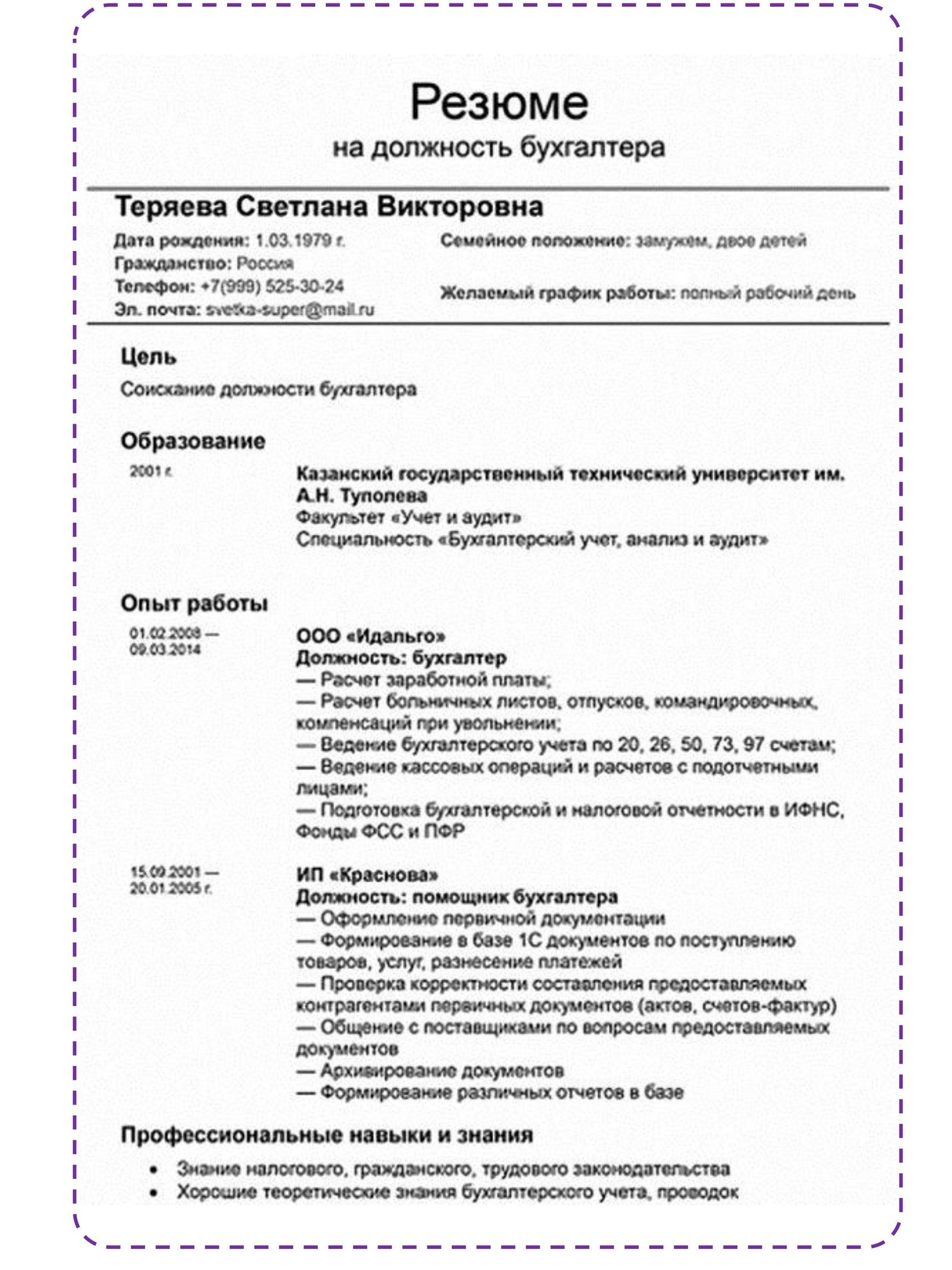 Списками можете оформить ключевые навыки, достижения, опыт работы, образование. Например:
Списками можете оформить ключевые навыки, достижения, опыт работы, образование. Например:
Ключевые навыки
- Управление проектами
- Опыт публичных выступлений
- Умение работать в режиме многозадачности
Закончив и проверив резюме на ошибки, сохраните его на жесткий диск (Файл > Сохранить как > Компьютер).
Название файла с резюме должно быть понятным и информативным. В нем обязательно должны быть ваши ФИО и должность, на которую вы претендуете. Чтобы работодатель смог без лишних трудностей открыть ваше резюме, сохраняйте файл в формате doc или PDF.
Постарайтесь оформить резюме должным образом, чтобы продемонстрировать свою серьезность и компетентность. Удобный внешний вид и формат резюме значительно облегчат его читабельность для рекрутера.
Как создать резюме в «Ворде»: два простых способа
Для того чтобы устроится на любую работу, тем более, высокооплачиваемую, необходимо создать резюме. Это можно сделать самостоятельно, или же воспользоваться шаблонами. Таких заготовок – множество, как в Microsoft Word, так и на разных сайтах.
Таких заготовок – множество, как в Microsoft Word, так и на разных сайтах.
Но сейчас поговорим о создании резюме в «Ворде» с помощью шаблонов.
Как использовать шаблоны при создании резюме?
Откройте Microsoft Word и создайте новый файл. Выбирая тип нового документа, найдите надпись «Шаблон». Расположение этой функции зависит от версии «Ворда». Например, в Microsoft Word 2013 шаблоны сразу же откроются после нажатия иконки «Создать». Там вы найдете вкладку «Резюме». Впрочем, даже если подходящего вам шаблона нет, или имеющийся вам не нравится, вы можете скачать новый вариант из Интернета.
- Заполните шаблон личной информацией. Пишите грамотно, потому что даже самое красивое оформление не спасет вас, если резюме написано без определенной структуры и с ошибками.
В версии Microsoft Word 2003 года создать такой документ поможет мастер. Ниже представлен образец резюме в «Ворде», сделанного с помощью шаблонов.
Как правило, на одной странице вся требуемая информация не помещается.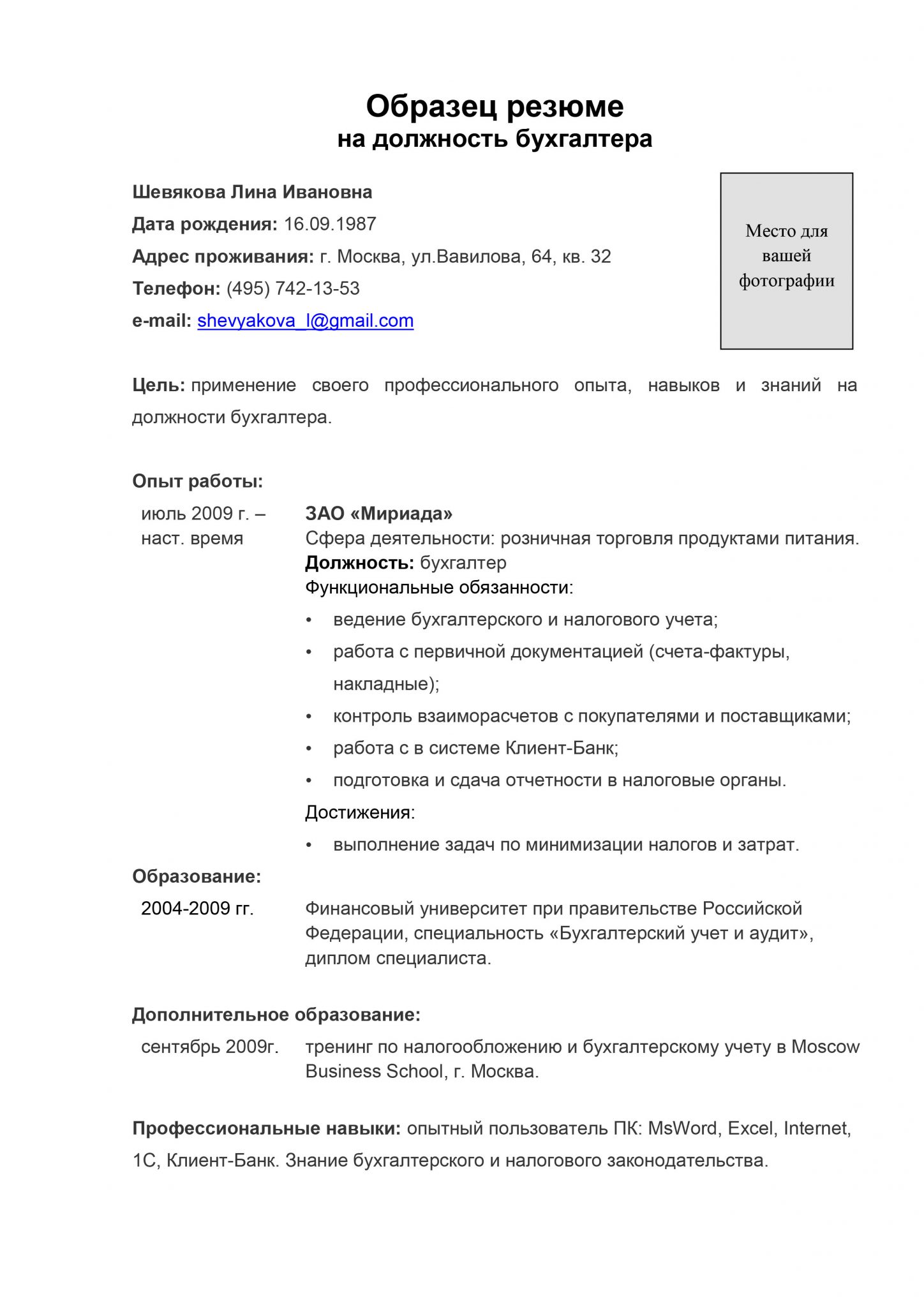
Если шаблона нет
Далее выясним, как сделать резюме в Microsoft Word самостоятельно.
Сначала нужно определить структуру документа. Что должно находится в документе?
- Контактная информация: ФИО, e-mail, номер телефона, место жительства, дата рождения.
- Опыт работы или, в случае студентов, практика. Даже если это была волонтерская организация, стоит это указать в резюме. Также можете указать номер бывшего работодателя или куратора, чтобы он мог вас порекомендовать.
- Образование – школа, университет или курсы. Также нужно указать годы учебы.
- Владение языками. Необходимо перечислить, желательно в зависимости от уровня знаний, все языки, которыми вы владеете. Например, если вы знаете английский лучше всех перечисленных, поставьте его на первое место.
- Умения. Здесь можете перечислить все свои навыки. Конечно, лучше, если это будет касаться той вакансии, которую вы хотите занять. Но сюда можно вписать и ваши хобби, и другие полученные навыки.

- Участие в конференциях, встречах и т. д. Здесь нужно перечислить все курсы и конференции, которые вы проходили для повышения квалификации. Работодателям важно знать, что вы стремитесь к развитию.
Все эти данные расположите в порядке, который для вас наиболее удобен. Контактные данные можно разместить на полях или сверху, все остальное – по хронологии. Например, сначала приведите информацию об образовании, потом опыт работы и т. д. Старайтесь каждое резюме создавать именно для той вакансии, на которую вы его подаете.
Заключение
Плюсом создания резюме самостоятельно есть то, что все эти графы можно двигать так, как вам удобно. Но, конечно, это займет больше времени, чем использование шаблона. Выбирайте наиболее выгодный способ, исходя из своих нужд и навыков владения «Вордом».
15+ профессиональных шаблонов для резюме в MS Word – с простой конструкцией
Это бесценно – обладать профессиональным резюме, чтобы показать его потенциальным работодателям. Это может показать разницу между вами и другим кандидатом на место прибыльной работы, на которую вы бы хотели устроиться.
Это может показать разницу между вами и другим кандидатом на место прибыльной работы, на которую вы бы хотели устроиться.
Это неверояно, что просто серьёзное представление себя работодателю с хорошим дизайнерским резюме может привести к большому количеству обратных звонков, интервью и доставит вам профессиональную карьеру.
Профессиональный резюме шаблон (файл формата Word) – это именно то, что нужно любому профессионалу, чтобы иметь больше шансов попасть на место работы среди большого количества претендентов. С ними легко работать в Microsoft Word, чтобы быстро настроить отличное резюме.
Редактируйте эти Простые шаблоны для резюме в Microsoft Word.С другой стороны, рассмотрим ситуацию, когда вы отправляете резюме, но оно довольно бедно спроектировано и не позволяет достаточно четко показать ваши сильные стороны. Большинство потенциальных работодателей просто проигнорировали бы его, а вместо этого сосредоточили бы своё внимание на лучшем дизайне резюме, которое им присылают клиенты.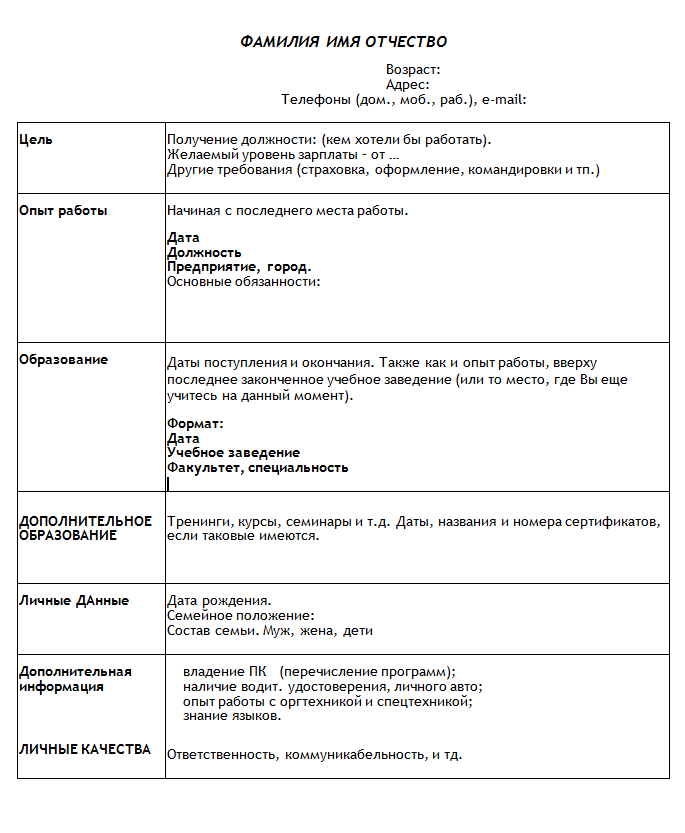
Блестящий дизайн для резюме должен выделяться, быть хорошо заклейменным, быть минимальным и просторным, и сосредоточить внимание читателей на важных деталях, которые делают вас выдающимся. Они должны легко читаться и показывать ваш высокий профессионализм.
К счастью, у нас есть огромная площадка с множеством Word resume template designs, так что вы можете сделать правильный выбор, какой из них вы захотите использовать.
Лучшие шаблоны для резюме в формате Word – доступны для продажи на Envato Market (GraphicRiver)Лучшие шаблоны для резюме в MS Word
Здесь представлены более пятнадцати шаблонов для резюме в программе Word, формате doc с отличными дизайнами от Envato Market. Примечание: если вам нужен другой формат, такой как Photoshop (PSD) или InDesign (INDD), у нас также есть такие типы шаблонов для резюме.
Возьмите один шаблон, сделайте его вашим персональным брендом, напишите туда свою историю работы и быстро получите свое преимущество перед потенциальными работодателями. Удостоверьтесь в том, что вы произведете максимальное впечатление на вашего работодателя при обращении за новой работой.
Удостоверьтесь в том, что вы произведете максимальное впечатление на вашего работодателя при обращении за новой работой.
1. Ashley – Pro Microsoft Word Resume/CV Template
Это весьма привлекательный профессиональный Word шаблон для резюме представляет собой истинную эффективность минимализма. Это резюме отличается ровным и аккуратным дизайном, который поддерживается большим количеством белого пространства и легко читаемыми черными шрифтами.
Они открывается в Microsoft Word Files в формате docx (в том числе также и InDesign INDD и Photoshop PSD). Их можно открыть в Microsoft Office Word (или другом приложении) и настроить по вашему усмотрению.
Этот профессиональный шаблон доступен как в форматах Letter, так и A4 и настроен на сетку базовой линии документа для максимального удобства использования. Возьмите этот профессиональный дизайнерский резюме, потому что он сможет сделать отличным ваше следующее заявление!
2. Clean Modern Resume Template Set for Word
Это современное резюме с разными слоями доступно во множестве форматов, включая Word, PSD и Illustrator. Его аккуратно структурированные файлы и хорошо организованная презентация принесут вам настоящую радость в его использовании, так что любой профессионал может редактировать и настраивать его под свою историю работы.
Его аккуратно структурированные файлы и хорошо организованная презентация принесут вам настоящую радость в его использовании, так что любой профессионал может редактировать и настраивать его под свою историю работы.
Этот шаблон Microsoft Word для резюме включает в себя чистый дизайн, который использует контрастность для максимальной удобочитаемости. Он поможет специалистам выделяться из основной части претендентов, отправляющих свои резюме. Очень универсальный шаблон, он прост в использовании для новичков и еще достаточно глубок, чтобы профи настраивали его под свой вкус.
3. Professional MS Word Resume Template
Если плавные линии и аккуратный дизайн – это то, что вы ищете, тогда вы не ошибетесь в этом профессиональном Word шаблоне для резюме. Используйте его, чтобы произвести впечатление на потенциальных работодателей, клиентов или кого-либо еще, с кем вы хотите работать над проектами в вашей профессиональной жизни.
Обладая как черными, так и цветными версиями, 54-файловый шаблон разбивает информацию на абзацы и фрагменты, так что ваши самые важные детали привлекают внимание потенциальных работодателей или клиентов. С ним можно работать в Word, Adobe Photoshop, Adobe Illustrator и Adobe InDesign files.
С ним можно работать в Word, Adobe Photoshop, Adobe Illustrator и Adobe InDesign files.
4. Simple Resume MS Word Template Design
Для профессионального взгляда,ничего не надо больше, чем этот простой Microsoft Word шаблон для резюме, потому что он обязательно привлечет внимание вашего потенциального работодателя. С его минимальным использованием цвета и эффективным использованием контраста, это самый удачный дизайнерский резюме.
Его искусная компоновка и хорошо продуманная структура гарантируют, что читатели смогут его эффективно просматривать и получать самую важную информацию из вашего резюме. Он предлагается с бесплатными шрифтами и иконками, с которыми можно работать.
5. Minimal Microsoft Office Word Resume Template
Любой хороший шаблон для резюме должен облегчить вашему потенциальному работодателю возможность увидеть ваши силы и опыт работы. Этот хорошо сделанный простой шаблон для резюме формата Word делает именно это. Благодаря продуманному дизайну, он окружен большим количеством белого пространства, чтобы обеспечить удобство и разборчивость чтения.
Благодаря удобному форматированию и красиво расположенным столбцам, он поможет вам произвести хорошее впечатление, если вы ищете работу. Это профессиональное резюме поставляется с полными возможностями редактирования, готово к печати и предлагается вам как в форматах Letter, так и в размерах US и A4.
6. Professional Resume CV Template Set With 3-Styles
Этот профессиональный шаблон резюме файла Word сочетает в себе привлекательные цветовые и белые оттенки, чтобы создать превосходный цветовой контраст, который привлечет взгляд и внимание ваших потенциальных работодателей.
В качестве бонуса вы получите более 100 значков в этом наборе, чтобы помочь вам отредактировать и настроить этот шаблон в соответствии с вашим вкусом. Благодаря четырем цветным векторным изменяемым элементам этот высокоэффективный шаблон для резюме также готов к печати для немедленного использования.
7. Professional MS Resume Template for Word
Этот Word шаблон для резюме является современным, профессиональным и очень хорошо сделанным.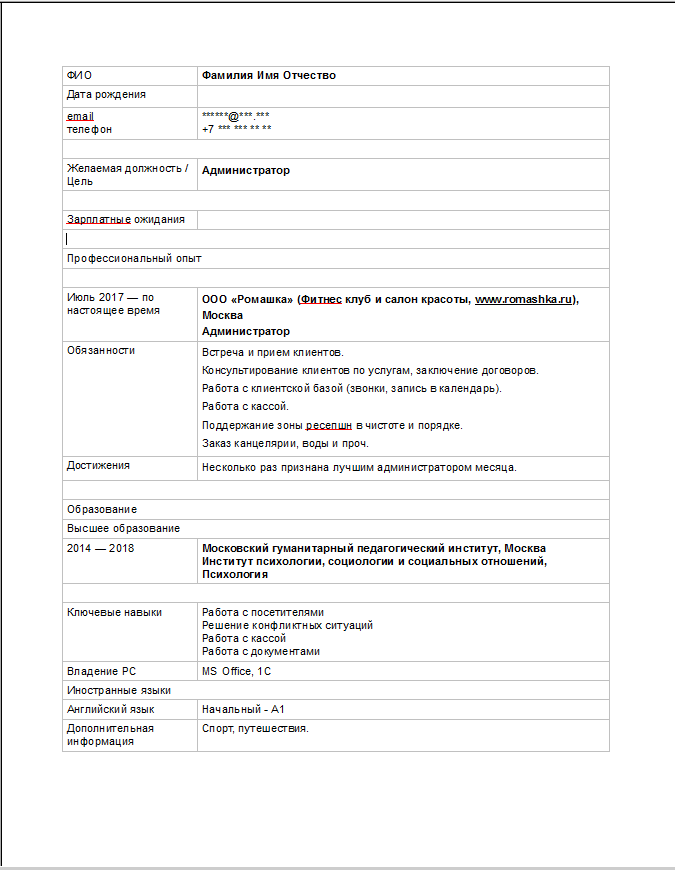 Он идеально подходит для того случая, когда вы хотите произвести большое впечатление на потенциального работодателя или клиента. Не упустите впустую ваш шанс получить прибыльную работу или заключить контракт.
Он идеально подходит для того случая, когда вы хотите произвести большое впечатление на потенциального работодателя или клиента. Не упустите впустую ваш шанс получить прибыльную работу или заключить контракт.
Благодаря гибкому и редактируемому дизайну вы можете настроить внешний вид этого профессионального шаблона для резюме так, чтобы точно он соответствовал вашим требованиям к брендингу. Доступен как в файлах Word, так и в Adobe, также имеет файлы для печати высокого разрешения и формат A4.
8. Simple Creative Resume Word Template
Сделайте с помощью этого профессионального шаблона Word ваше имя, опыт и навыки такими, чтобы выделиться! Благодаря читаемой типографике и заголовкам, которые помогают разнообразить ваше резюме для зрителя, этот шаблон позволяет профессионалам всех отраслей редактировать и настраивать свою презентацию для потенциальным клиентов и работодателей.
Это позволит вам быстро произвести хорошее впечатление и подать заявки на широкий спектр возможных рабочих мест. Этот набор документов шаблона для резюме содержит в себе 18 файлов: 6 файлов Word, 6 файлов Adobe Illustrator и 6 файлов Adobe Photoshop.
Этот набор документов шаблона для резюме содержит в себе 18 файлов: 6 файлов Word, 6 файлов Adobe Illustrator и 6 файлов Adobe Photoshop.
9. Clean and Simple Word Resume Template
Этот MS Word шаблон для резюме предоставит вам профессиональный и блестящий взгляд, который вы передадите в своем резюме любому потенциальному работодателю или клиенту.
В отличие от некоторых других шаблонов для резюме, этот использует дополнительные визуальные эффекты, чтобы подчеркнуть ваши навыки, например, использует горизонтальную полосу, чтобы показать ваши различные навыки в определенных областях.
В целом, это позволяет вам произвести очень хорошее впечатление и настроить ваше сообщение, чтобы вы даже могли адаптировать его в соответствии с вашим брендингом. Он поставляется с двумя цветовыми версиями, хорошо организованными группами слоев и бесплатными шрифтами.
10. Professional Word Resume With CV Template
Что касается шаблонов для резюме в Microsoft Word, этот профессиональный CV шаблон – отличный выбор для того, чтобы работать с ним.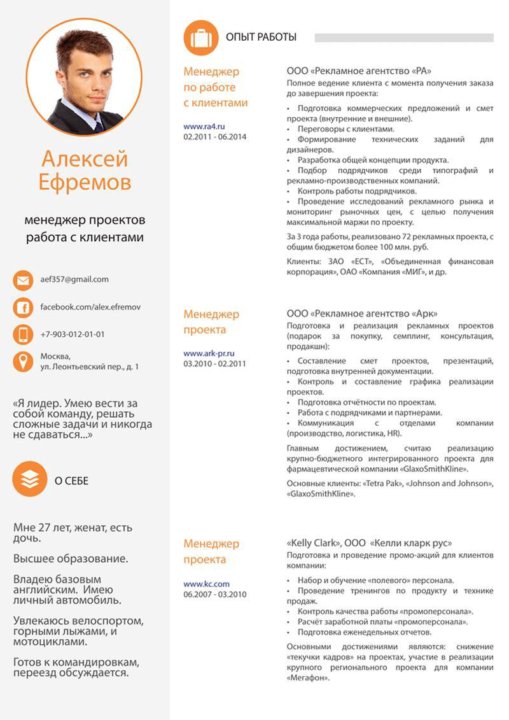 В нем есть форматирование на основе столбцов, которое помогает хорошо ориентироваться взгляду, позволяя вашему потенциальному работодателю легко читать ваше резюме. Они смогут мгновенно оценить ваши силы и хорошие качества в кротчайшие сроки.
В нем есть форматирование на основе столбцов, которое помогает хорошо ориентироваться взгляду, позволяя вашему потенциальному работодателю легко читать ваше резюме. Они смогут мгновенно оценить ваши силы и хорошие качества в кротчайшие сроки.
Произведите впечатление на вашего будущего работодателя или клиента профессиональным резюме, которое хорошо выглядит. Этот шаблон поставляется с файлами MS Word и Photoshop, а в целом у него всего 28 файлов. Наслаждайтесь возможностью полностью настроить дизайн вашего шаблона с различными вариантами его редактирования.
11. Simple Word Resume & Cover Letter Template
Покажите вашим лидерам, потенциальным работодателям и деловым партнерам, что вы серьезны и имеете дело с этим хорошо сделанным резюме и сопроводительным письмом. Этот MS Word шаблон для резюме предлагается с тремя уникальными цветовыми версиями, которые приводят в порядок вашу презентацию и добавляют к ней цветовой контраст.
Помните, что вы всегда сможете контролировать этот шаблон из-за его полностью настраиваемых и доступных для редактирования вариантов.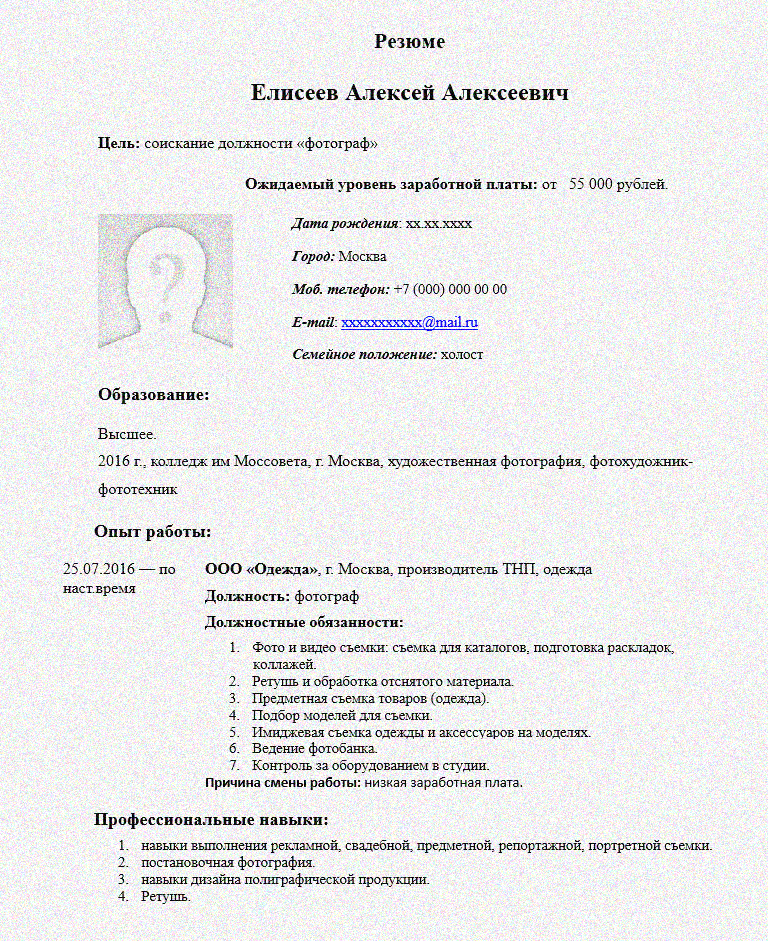 Убедитесь, что ваш бренд совпадает с готовым общим видом шаблона. Даже новички могут редактировать этот простой шаблон, как профессионалы!
Убедитесь, что ваш бренд совпадает с готовым общим видом шаблона. Даже новички могут редактировать этот простой шаблон, как профессионалы!
12. Professional MS Office Word Resume Template
Привлеките к себе внимание вашего возможного работодателя с помощью этого удивительного шаблона. Работайте с этим универсальным шаблоном для резюме в MS Word, а также Adobe Illustrator, Adobe InDesign INDD и Adobe PSD.
Если вы представите себя помощью этого высокопрофессионального шаблона вы продемонстрируете вашим работодателям, что вы серьезный профессионал в своей отрасли. Возможность быстрого редактирования и настройки этого шаблона на ваш вкус – еще одно большое преимущество, так как ваша история работы и навыки будут выглядеть более эффектно.
13. Word Resume Template With 4-Color Versions
Если вам по вкусу яркие цвета, то вам точно понравится этот простой Microsoft Word шаблон для резюме, который позволит вам выделить свое резюме одним из четырёх уникальных цветов.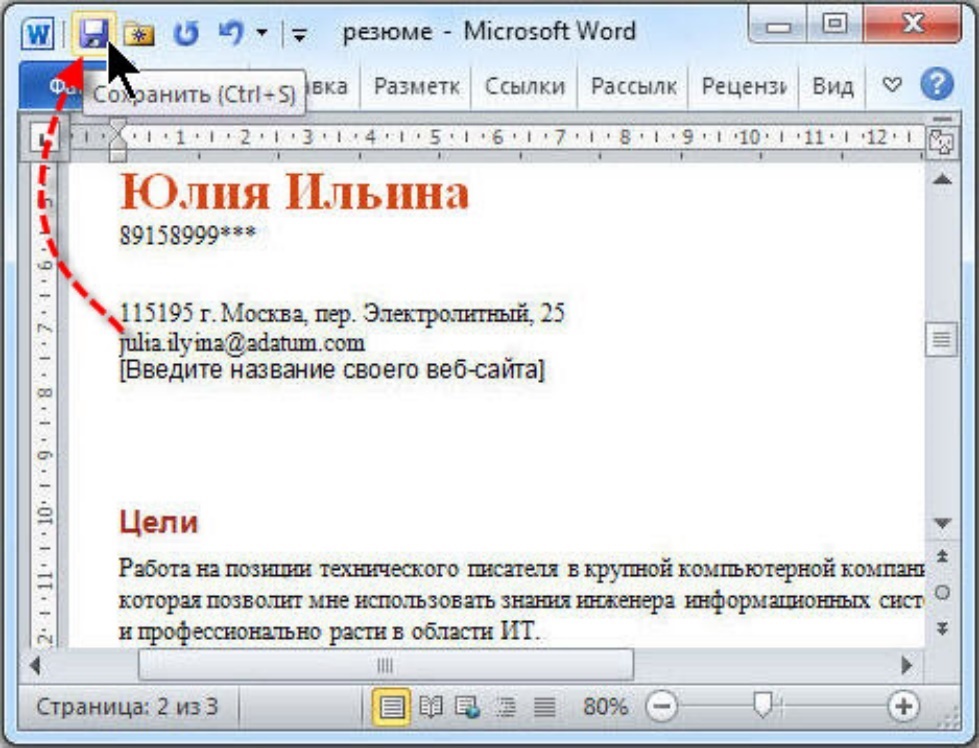 В результате, это впечатлит будущих работодателей, если вы представите свой личный бренд, чтобы показать ваши силы и знания, которые вы имеете в вашей отрасли.
В результате, это впечатлит будущих работодателей, если вы представите свой личный бренд, чтобы показать ваши силы и знания, которые вы имеете в вашей отрасли.
Никогда больше не беспокойтесь о том, что вы сможете потерять работу, потому что вы подали менее профессиональное резюме, чем другие претенденты! Другим преимуществом этого шаблона является возможность редактировать и настраивать его дизайн, как вы считаете нужным, поэтому его вид вы всегда сможете проконтролировать.
14. Professional Microsoft Word Resume Template Set
Имея пять уникальных цветовых вариаций, этот набор шаблонов для резюме – это именно то, что нужно, чтобы произвести впечатление на профессионалов. С высоким разрешением, готовыми к печати файлами и полной настраиваемостью, этот шаблон для профессионала, который хочет, чтобы к нему относились серьезно. Он имеет размер страницы A4, хорошо структурированные слои и организованные группы слоев.
15. Minimal Professional Resume Template Word
Благодаря простой, минималистичной и черно-белой цветовой гамме, этот шаблон для вашего резюме – это именно то, что вам нужно, чтобы произвести хорошее впечатление на любого потенциального работодателя.
Это универсальный шаблон для резюме, который предлагается в четырех разных форматах: Microsoft Word, Adobe Illustrator, Photoshop PSD и Adobe InDesign INDD. Чтобы помочь вам получить работу, которую вы хотите, это резюме вы можете полностью редактировать и настраивать, что позволяет адаптировать его дизайн лично под вас!
16. Professional Resume Bundle Set – With MS Word Files
Благодаря простоте и минимализму, этот набор профессиональных шаблонов для резюме идеально подходит для ситуаций, когда вам нужно показать всё лучшее с вашей стороны для потенциального работодателя.
Он предлагается в форматах AI Illustrator и Photoshop PSD, которые уже включены в набор. Всего вы получите 40 файлов: 10 файлов Adobe Illustrator, 10 файлов Adobe Photoshop, 10 файлов Microsoft Word Doc и 10 файлов Microsoft Word Docx.
Его полная настраиваемость в Word, Illustrator или Photoshop делает этот комплект очень привлекательным. Это означает, что вы можете отредактировать его дизайн и показать ваши предпочтения, потому что ваш брендинг всегда на месте.
Как написать и сделать дизайн для идеального резюме
Даже если вы купили профессиональный шаблон для резюме, вам все равно нужно знать, как получить от них максимальную выгоду. У нас есть несколько замечательных советов по созданию идеального резюме о том, как написать отличное резюме и как настроить его в Word.
Прежде чем перейти к ним, просмотрите этот учебник, который описывает общий процесс создания отличного резюме:
Теперь несколько советов при создании резюме:
1. Сделайте свое резюме с подходящей позицией и возможностью
Убедитесь, что вы форматируете свое резюме именно в том формате, который требует работодатель. Включите информацию о себе, которая касается того, что нужно знать вашему работодателю. Расскажите интересную историю о своем резюме и убедитесь, что ваши навыки и история работы выделяются.
2. Разбивайте на колонки
Выделите в дизайне резюме то, что вы хотите, чтобы ваши читатели могли быстро увидеть, т.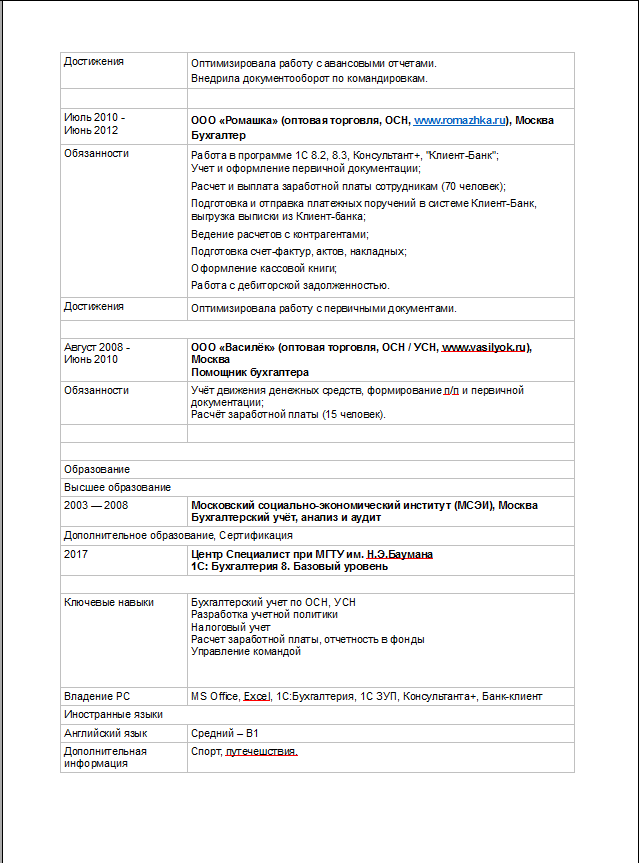 е. наиболее важные области. Направлять их глаза с помощью колонок очень важно, чтобы помочь им получить самую важную информацию о вас в кротчайшие сроки. Обязательно структурируйте свое резюме самым лучшим образом. Вы можете увидеть использование ровного дизайна и четких столбцов в проекте резюме, показанном ниже:
е. наиболее важные области. Направлять их глаза с помощью колонок очень важно, чтобы помочь им получить самую важную информацию о вас в кротчайшие сроки. Обязательно структурируйте свое резюме самым лучшим образом. Вы можете увидеть использование ровного дизайна и четких столбцов в проекте резюме, показанном ниже:
3. Используйте боковые панели и отзывы
Ваша цель должна состоять в том, чтобы представить самую впечатляющую информацию вашим читателям. Поэтому используйте боковую панель, чтобы перечислить все ваши заслуживающие внимания успехи и достижения; отзывы справа от середины фокусируют внимание на значительных деталях, а также разбивают кусок текста.
Научитесь настраивать шаблоны для резюме в Word подробнее:
4. Будь необычным
Что-то простое, как изменение ориентации вашего резюме под ваш вкус или использование инфографики, поможет вам выделиться. Не бойтесь сделать ваше резюме более творческим.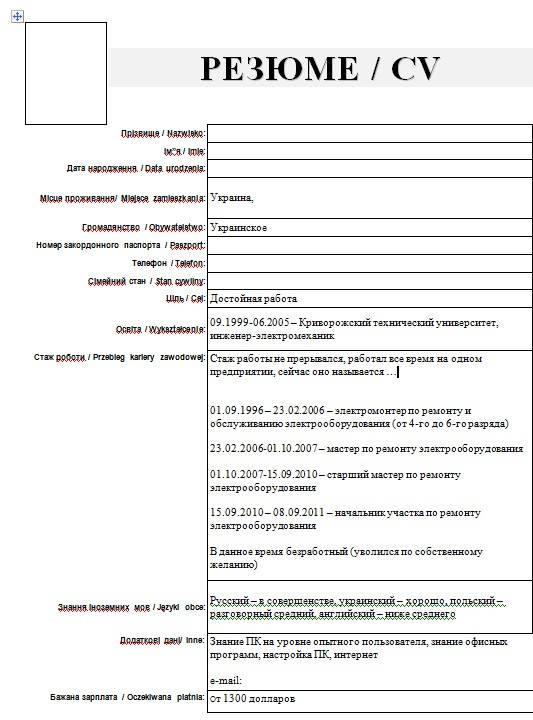 Кроме того, не забудьте потратить время на то, чтобы добавить свой личный брендинг в свое резюме.
Кроме того, не забудьте потратить время на то, чтобы добавить свой личный брендинг в свое резюме.
Творческий Word шаблон для резюме позволяет использовать простой персональный брендинг и использовать уникальную инфографику, сохраняя при этом минимальную профессиональную эстетику.
Творческий Word шаблон для резюме с минимальным дизайном.5. Краткость
Не пишите слишком много в своем резюме, так как оно должно соответствовать вашему многолетнему опыту. Например, если вам около двадцати лет, достаточно одной страницы.
Если вы работаете некоторое время, все равно не пишите все, что вы когда-либо делали, чтобы не потерять внимания своих читателей. Вместо этого проверьте свой опыт работы, чтобы он соответствовал вакансии, на которую вы обращаетесь, и сохраняйте его не более чем на двух страницах.
Для получения дополнительных советов по созданию потрясающего резюме прочитайте эту статью на Envato Tuts +:
Получите работу с помощью классного Word шаблона для резюме
Резюме – это ваше первое знакомство с потенциальными работодателями.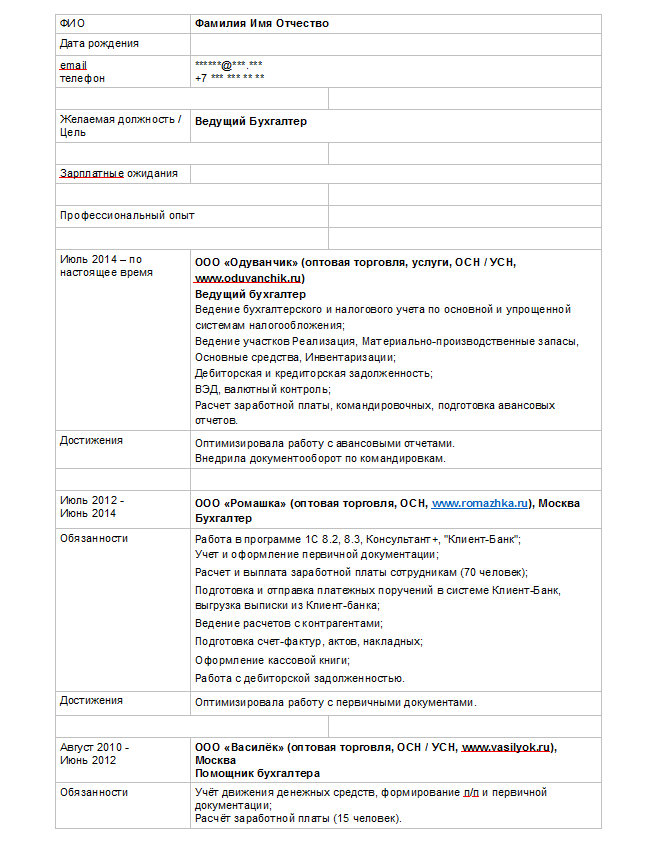 Вот почему вы должны убедительно представить себя, когда вы отправляете свое резюме.
Вот почему вы должны убедительно представить себя, когда вы отправляете свое резюме.
Наш большой выбор MS Word шаблонов для резюме позволяет вам делать именно это. Купите и вы сегодня один для себя и быстро настройте его под ваш вкус. Затем используйте его, чтобы помочь собеседованию и получить работу на следующей вакансии, к которой вы обращаетесь.
Как создать грамотное резюме в Word 2007?
Что научитесь делать, посмотрев это видео?
Вы научитесь создавать различные резюме с помощью программы Word 2007. Это отличный старт для соискателя, ведь грамотное резюме – это первый шаг к работе своей мечты!
Описание видео:
Для создания резюме нужно открыть программу Word 2007 и в левом верхнем углу найти круглую кнопку «Office». Кликнув на ней один раз, выпадает меню с вкладками. Выбрать нужно самую верхнюю вкладку «Создать». После этого открывается окно с названием «Создание документа». Слева в этом окошке будет предлагаться много разных типов шаблонов: «Визитные карточки», «Расписание», «Протоколы» и много других.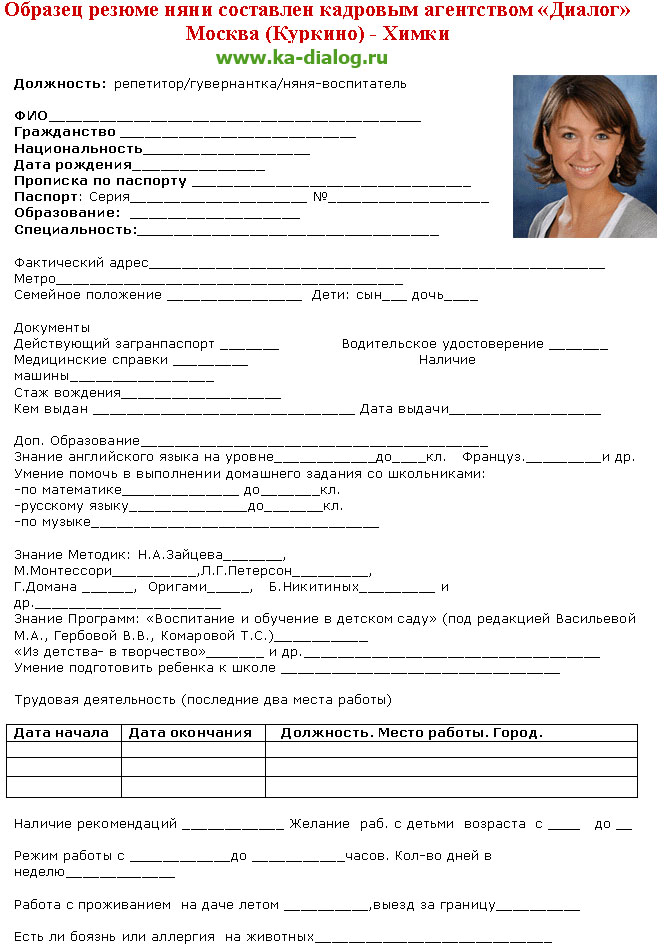
Выбрав вкладку «Стандартные», программа предложит вашему вниманию множество шаблонов, которые отличаются стилем оформления и некоторыми особенностями. Для примера можно выбрать шаблон «Резюме (традиционное оформление)». Для его загрузки следует кликнуть на нем двойным щелчком.
Итак, перед вами откроется шаблон, согласно которому вы будете создавать резюме. Теперь основная задача – внимательно заполнить все вкладки. Если вы не хотите указывать какую-либо информацию, просто удалите соответствующую кнопку.
Также нужно будет заполнить основные данные о предыдущем месте работы, о ваших навыках и умениях, указать должность, на которую претендуете.
Может быть, вы захотите отметить какие-либо свои достижения или указать особые сведенья, для которых в резюме вкладок не предусмотрено.
Всем успеха в поисках работы!
Loading …
Как составить биографию с помощью Word ▷ ➡️ Stop Creative ▷ ➡️
El Биография \ Резюме Это визитная карточка любого начинающего работника. Если вы также ищете работу и хотите «произвести впечатление» на компании, вам нужна простая, понятная и быстрая для чтения работа. Например, вы можете использовать учебную программу европейского формата (Europass), которая имеет очень точную схему, может быть составлена очень простым способом и позволяет компаниям легко просматривать ее содержание.
 Все, что вам нужно сделать, это загрузить интересующую вас тему, заполнить ее своими данными и Guardar окончательный документ, а затем распечатайте его и / или отправьте компаниям в электронном виде. Если вам нужна дополнительная информация, см. Пояснения ниже
Все, что вам нужно сделать, это загрузить интересующую вас тему, заполнить ее своими данными и Guardar окончательный документ, а затем распечатайте его и / или отправьте компаниям в электронном виде. Если вам нужна дополнительная информация, см. Пояснения ниже Я сделал учебник, используя 2016 офис, когда я пишу последнюю версию пакета Microsoft, доступную для Windows и MacOS. В любом случае информация, которую вы найдете ниже, также применима к более старым версиям программного обеспечения. У моделей нет ограничений совместимости, и они могут использоваться независимо от версии Office и / или Операционная система который вы установили на свой компьютер.
▶ Резюме Europ Europass в Word | Шаблоны резюме для Word | Как составить резюме в Word для мобильных телефонов и планшетов
Программа Europass с Word
Если вы намереваетесь создать учебный план в формате Europass, который в настоящее время наиболее широко используется в Европе и связан с официальным веб-сайтом инициативы, пожалуйста, прокрутите вниз таблицу с различными моделями учебных программ, перейдите к строке по адресу Italiano и нажмите на элемент Modello. doc рядом со значком слова. Таким образом, вы загрузите шаблон Word прямо на свой ПК, чтобы создать резюме в формате Europass.
doc рядом со значком слова. Таким образом, вы загрузите шаблон Word прямо на свой ПК, чтобы создать резюме в формате Europass.
Если вам также нужны инструкции для правильного завершения учебного плана, нажмите на элемент CV – инструкция который находится справа, и вы можете скачать документ PDF Он содержит инструкции по правильному заполнению учебной программы. Если PDF-файл не загружается напрямую, а открывается в браузере, щелкните правой кнопкой мыши в любом месте браузера и выберите элемент. Guardar Como из меню, которое появляется. В качестве альтернативы ищите дискета (обычно находится вверху) и нажмите на последний.
В конце загрузки все, что вам нужно сделать, это открыть шаблон учебного плана Europass ( ecv_template_it.doc ), дважды щелкнув по его значку и приступив к его компиляции. Чтобы завершить учебный план, все, что вам нужно сделать, это выбрать инструкции для компиляции (например, Заменить на имя o Заменить на номер телефона ) и заменить их соответствующей информацией.
Поля не являются обязательными. Если вы решили оставить кого-то пустым, не забудьте удалить инструкции для его завершения. То же самое относится и к показания в красном (например, тот, кто говорит Все поля CV являются необязательными. Удалить пустые поля ), который должен быть удален в конце сборки.
Чтобы вставить свою фотографию, в верхнем левом кадре нажмите на последний, перейдите на вкладку вводить Слово и нажмите кнопку фотографии (вверху слева), чтобы выбрать фотографию с вашего компьютера.
Если вы удовлетворены результатом, сохраните свое резюме, нажав кнопку целесообразный расположен в верхнем левом углу, выбрав элемент Guardar Como с левой боковой панели и нажав кнопку проводить, Развернуть выпадающее меню Guardar Como Вы можете выбрать один из нескольких форматов выходного файла, в том числе PDF.
Europass Интернет Коллекция
В дополнение к Word возможно CV в формате Europass заполнить прямо онлайнгде им также легче управлять и их можно экспортировать в различные форматы файлов, включая DOCX из слова PDF и ODT OpenOffice или LibreOffice (в этом смысле мы отмечаем, что автономная модель учебного плана также доступна в формате ODT для OpenOffice и LibreOffice, а не только в формате DOC для Word).
Еще одна важная вещь, которую стоит отметить, – после прохождения учебной программы Europass онлайн, у вас будет возможность заполнить и затем загрузить в автономном режиме также три документа, которые обычно связаны с этим типом учебной программы: сопроводительное письмо el Европейский паспорт навыков и Языковой паспорт, Короче говоря, на вашем месте я бы бросил Word и попытался завершить учебный план Europass прямо онлайн. С другой стороны, это бесплатно и не требует регистрации.
С другой стороны, это бесплатно и не требует регистрации.
Чтобы завершить учебный план Europass, связанный с этим сайтом, нажмите кнопку заполнение связанные с различными полями учебной программы и следуйте инструкциям на экране, чтобы ввести всю информацию, которую вы хотите вставить в документ (например, в поле Личная информация Необходимо ввести имя, фамилию, адрес проживания, номер телефона, телематический адрес и всю другую личную информацию, которая должна быть включена в учебную программу.
В конце компиляции выберите элементы, связанные с Carta de Presentación, Европейский паспорт навыков y Языковой паспорт а также заполните эти документы (при условии, что вы захотите), следуя тому же механизму, который использовался в учебной программе, затем щелкнув по различным полям и введя необходимую информацию.
Когда вы закончите заполнение всех документов, чтобы загрузить их на свой компьютер, нажмите кнопку скачать Расположенный в правом нижнем углу, убедитесь, что рядом с записями установлен флажок для всех документов, которые вы заполнили, и выберите формат файла для их загрузки. PDF + XML, слово, OpenDocument y XML, Загрузив файлы в формате PDF и / или XML, вы сможете загрузить их обратно на веб-сайт Europass и изменить их. К сожалению, эта возможность не предоставляется, если вы загружаете учебный план в формате Word или OpenDocument.
PDF + XML, слово, OpenDocument y XML, Загрузив файлы в формате PDF и / или XML, вы сможете загрузить их обратно на веб-сайт Europass и изменить их. К сожалению, эта возможность не предоставляется, если вы загружаете учебный план в формате Word или OpenDocument.
Наконец, выберите, хотите ли вы загрузить свои документы в компьютерв службе облачного хранения или если вы отправите их Электронная почта: (нажатием одной из доступных кнопок) и вуаля.
Шаблоны резюме для Word
Если вы хотите, составить резюме с помощью Word Не прибегая к Europass, вы можете скачать один из множества шаблонов резюме, доступных прямо в Word. Чтобы «изучить» их и выбрать тот, который лучше всего соответствует вашим потребностям, начните слово и использовать панель поиска шаблонов для поиска термина “Продолжить”.
Затем нажмите кнопку настоящее время из клавиатура и через несколько секунд вы увидите полный список шаблонов, посвященных учебным планам.
Скачать модель Биография \ Резюме то, что вы хотите использовать, все, что вам нужно сделать, это выбрать эскиз и нажмите кнопку Crear присутствует в открывшейся коробке. Через несколько секунд Word загрузит шаблон резюме и откроет его, чтобы вы могли изменить его: при открытом шаблоне все, что вам нужно сделать, это заменить / заполнить записи и поля вашими данными (например, контактные данные, цели, предыдущий опыт и т. д.).
Помните, что все ваши потенциальные работодатели должны быть в состоянии прочитать резюме не более чем за тридцать секунд. Затем попробуйте придерживаться загруженного шаблона (который можно изменить в любом случае, как любой документ Word) и сжать всю самую важную информацию в легко видимых списках и таблицах с первого взгляда.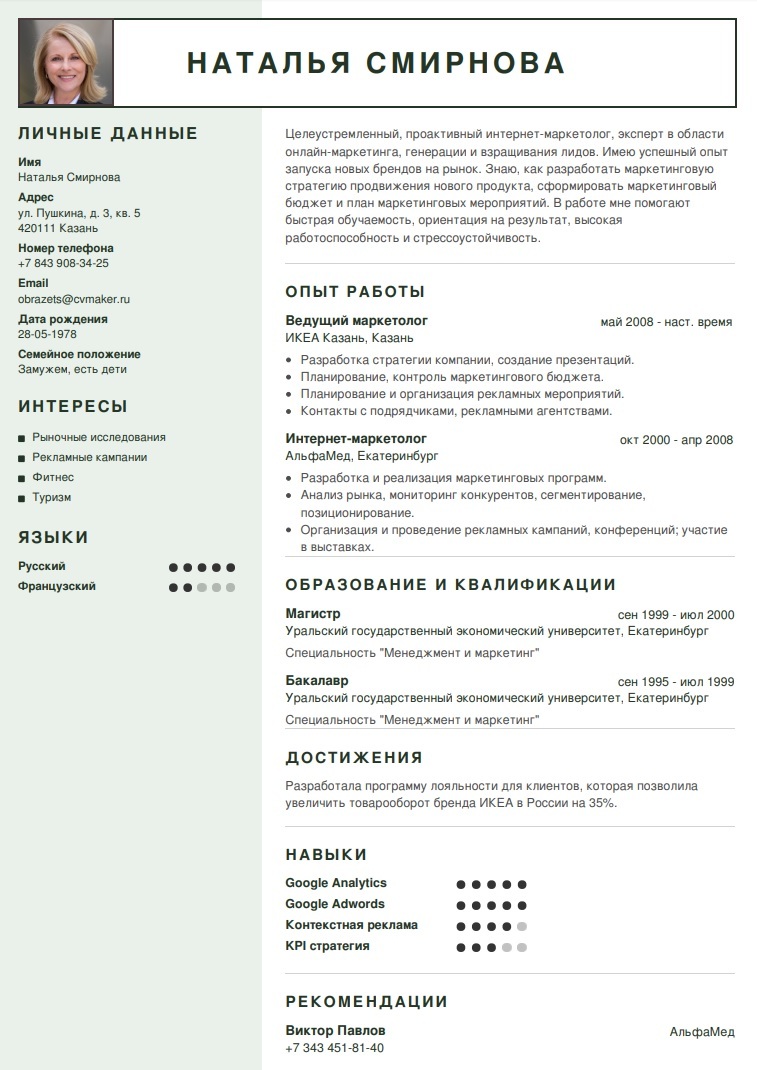
Когда вы закончите сборку, вы можете сохранить свое резюме как любой файл Word или PDF документ нажав на кнопку целесообразный расположен в верхнем левом углу, выбрав элемент Guardar Como из меню, которое открывается и нажмите кнопку проводить на экране, который открывается.
Следуя тому же механизму, который использовался только что для резюме (для поиска “стандартных” шаблонов, доступных в Word), вы также можете создать сопроводительное письмо и другие полезные документы для найти работу.
Как составить резюме в Word для мобильных телефонов и планшетов
Как вы знаете, Microsoft Word Он также доступен как приложение для мобильных телефонов и планшетов. Он совместим с Android, Ios y Windows Phone и бесплатно для всех устройств с диагональю экрана не более 10.1 дюйма. Для больших устройств подписка на Управление 365, который оплачивается.
При этом я хочу сказать вам, что вы можете составить резюме с Word, также выступая в качестве мобильный телефон и планшет. В виде? Вы можете следовать двумя способами. Если вас не интересует модель Europass, вы можете просто открыть приложение, нажать кнопку нуэво расположен в левой боковой панели и получить шаблон учебного плана (например, Основная учебная программа ) из списка доступных моделей.
Затем перейдите к компиляции всех полей (нажав на них и заменив текст по умолчанию внутри них), и все изменения будут сохранены автоматически.
В качестве альтернативы, если вы предпочитаете использовать модель Europass, вам следует скачать шаблон резюме, как описано выше, и скопировать файл в службу облачного хранения, доступную, например, из Word Mobile. onedrive o Dropbox.
На этом этапе запустите Word на своем мобильном телефоне или планшете, выберите элемент открыть с левой боковой панели и сначала выберите службу облачного хранения, где вы сохранили модель Europass ( Dropbox o onedrive ), а затем имя документа, чтобы начать его редактирование.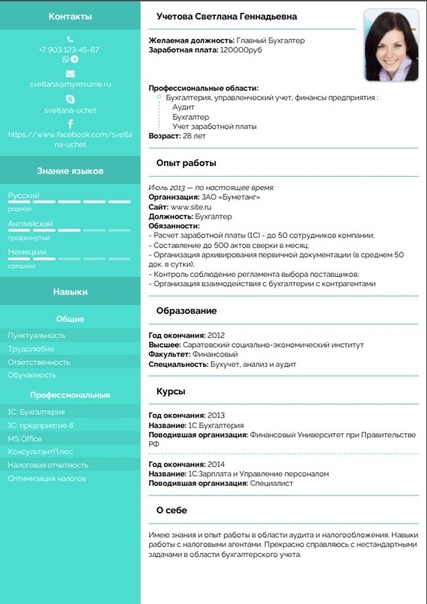
Если эти решения вас не устраивают, я обращаю внимание на то, что есть приложения, полностью посвященные созданию учебных планов на мобильных телефонах и планшетах, например Возобновить iCV для Android и iOS Биографическая справка для Android и iOS.
Создание резюме в word – 4apple – взгляд на Apple глазами Гика
Знаете ли вы, что шаблоны форм резюме можно найти среди типовых шаблонов текстового редактора Word? Если вы хотите узнать, где найти шаблоны резюме в Word, то информация, приведенная ниже, скорее всего, будет для вас полезна.
Шаблоны Word – это файлы, которые находятся в папке Шаблоны (это может быть, например, C:Program FilesMicrosoft OfficeTemplates). Шаблоны, если они есть, отображаются в диалоговом окне “шаблоны”, для открытия которого в меню “Файл” следует выбрать команду “Создать”, а затем в области задач “Создание документов” выбрать команду “На моем компьютере”.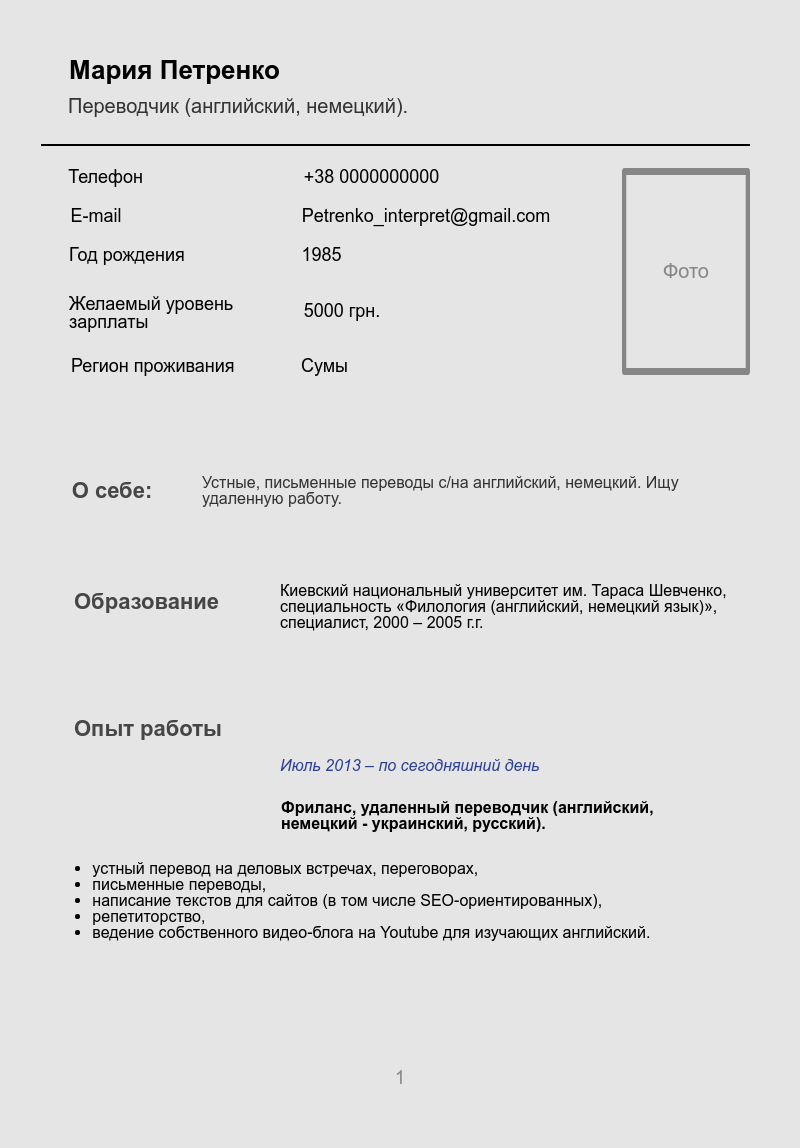 Любой документ, в том числе файл Word с расширением DOC, сохраненный в описанной выше папке шаблонов, будет являться шаблоном.
Любой документ, в том числе файл Word с расширением DOC, сохраненный в описанной выше папке шаблонов, будет являться шаблоном.
Если вы идеи по оформлению резюме, то обратите свое внимание на раздел шаблоны и бланки резюме на этом сайте, а так же на раздел пример резюме, где можно узнать полезные советы, как составить резюме.
Где найти шаблоны резюме в Word 2007
Иллюстрация, где найти шаблоны резюме в Word 2007, приведена на рисунке ниже.
Где найти шаблоны резюме в Word 2003
Иллюстрация, где найти шаблоны резюме в Word 2003, приведена на рисунке ниже.
Совет, как работать с шаблонами в Word. Чтобы создать собственные вкладки с шаблонами, в диалоговом окне Шаблоны создайте новую подпапку в папке Шаблоны, а затем сохраните новые шаблоны в данную подпапку. Размещение папки должно соответствовать пути, указанному для собственных шаблонов на вкладке “Расположение” (команда “Параметры” в меню “Сервис”).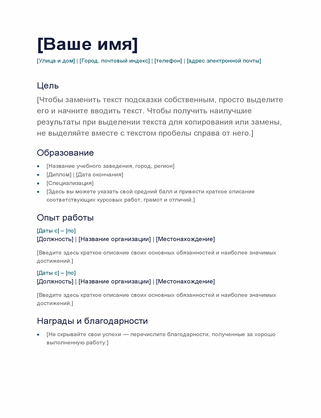 Имя этой подпапки будет присвоено новой вкладке. При сохранении шаблона в другой папке он не будет отображаться в диалоговом окне шаблонов.
Имя этой подпапки будет присвоено новой вкладке. При сохранении шаблона в другой папке он не будет отображаться в диалоговом окне шаблонов.
Если вам нужна помощь при создании резюме или сопроводительного письма, начните работу с одного из профессионально разработанных шаблонов, доступных в приложении Word.
Перейдите в раздел файл > создать.
В поле поиска введите “Резюме” или “Сопроводительное письмо”.
Дважды щелкните нужный шаблон.
Замените замещающий текст собственным.
В меню файл выберите команду создать из шаблона.
В поле поиска введите “Резюме” или “Сопроводительное письмо”.
Дважды щелкните нужный шаблон.
Замените замещающий текст собственным.
См. также
Создавать резюме в Интернете можно быстро и легко.
Примечание: К шаблону прилагается сопроводительное письмо, поэтому все, что нужно, есть в одном документе.
Выберите один из шаблонов резюмеи откройте его в Веб-приложение Word, чтобы сделать это.
Совет: Если вы уже подключены к Веб-приложение Word, перейдите в шаблоны резюме и сопроводительных писем, перейдя в меню файл > создать, а затем под изображениями шаблона нажмите Дополнительно в Office.com.
Вы будете на странице шаблоны для Word. В списке категорий щелкните резюме и сопроводительные письма.
В процессе работы над резюме, возможно, понадобится переименовать его.
Для выравнивания текста в шаблоне используется таблица. Если вы хотите указать еще одно место работы или учебы, добавьте строки в таблицу, открыв вкладку Макет в разделе Работа с таблицами и щелкнув Вставить снизу (или Вставить сверху).
печать
Когда все будет готово, распечатайте письмо или отправьте его в электронном виде. Это можно сделать с помощью возобновления по-прежнему открыть в Веб-приложение Word. Нет необходимости предварительно сохранять его (это уже сделано за вас).
Чтобы распечатать резюме, нажмите клавиши CTRL+P. Откроется диалоговое окно “Печать”.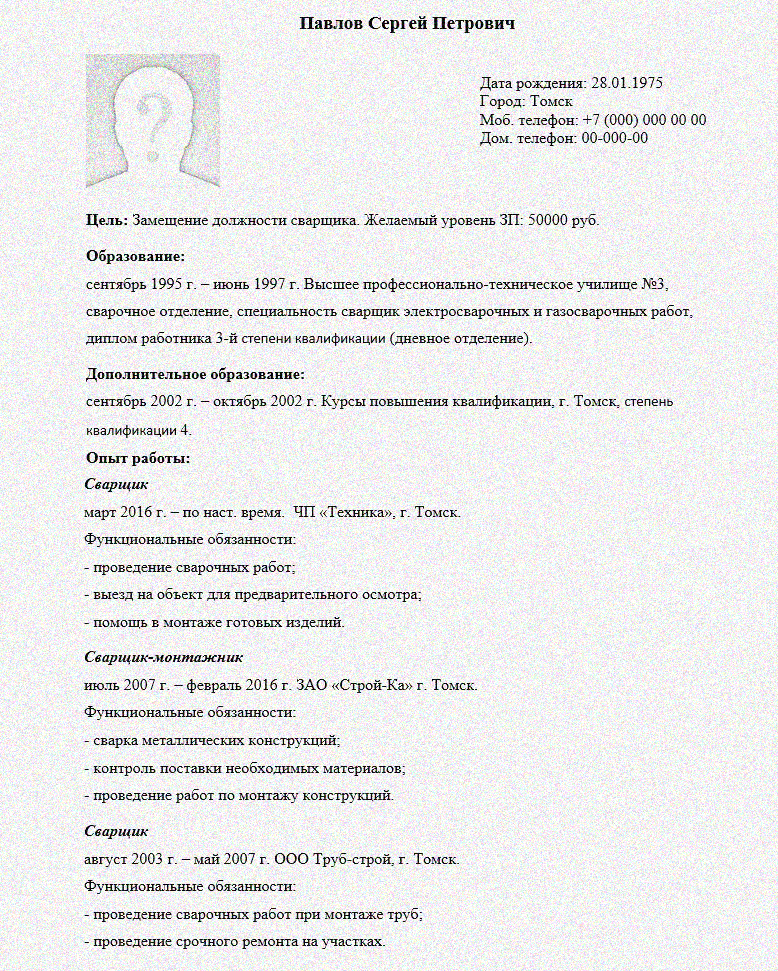
Примечание: Если это окно не открывается, щелкните ссылку, чтобы открыть копию резюме в формате PDF. В этом окне воспользуйтесь командой печати в программе просмотра PDF-файлов.
Общий доступ
Чтобы поделиться календарем в Интернете, отправьте ссылку на него.
В верхней части экрана нажмите кнопку Общий доступ.
В разделе Общий доступ щелкните элемент Получить ссылку.
В списке Выберите один из вариантов выберите пункт Только просмотр.
Нажмите кнопку Создать ссылку.
Щелкните веб-адрес, чтобы выделить его, а затем скопируйте и вставьте его в сообщение электронной почты, текстовое сообщение или запись блога.
Совет: Если у вас есть блог или веб-сайт, вы можете внедрить в него резюме.
Резюме является краткой самопрезентацией соискателя при приеме на работу. В нем должна содержаться информация о полученном образовании, опыте работы, профессиональных достижениях, а также навыках, которые соискатель планирует реализовать на желаемой должности.
 С приходом цифровых технологий работодатели все чаще требуют от кандидатов резюме в электронном виде. Именно поэтому важно знать, как составить грамотно оформленное резюме в Microsoft Word.
С приходом цифровых технологий работодатели все чаще требуют от кандидатов резюме в электронном виде. Именно поэтому важно знать, как составить грамотно оформленное резюме в Microsoft Word.Как создать резюме в Word по шаблону
Шаблоны резюме будут полезны тем людям, кто недостаточно владеет инструментами форматирования текста Microsoft Word. Имея у себя готовый бланк резюме, гораздо легче справиться с его составлением.
Вы можете воспользоваться как готовыми шаблонами резюме в программе Microsoft Word, так и скачанными из интернета. Но обязательно обращайте внимание, есть ли в скачанном документе все необходимые разделы, правильно ли в нем соблюдена структура резюме. Эту информацию вы можете узнать в нашей статье о правильном составлении резюме.
- Чтобы воспользоваться предустановленными шаблонами резюме Word, откройте меню создания нового документа (Файл >Создать). В нем вы найдете шаблоны документов, среди которых нужно выбрать шаблон резюме.

- Если вас по какой-то причине не устраивает предустановленный шаблон, вы можете найти более подходящий вариант через Office Online. Для этого в том же меню создания нового документа найдите «Поиск шаблонов в сети».
- Вы также можете найти шаблоны резюме для Word на различных специализированных сайтах.
Когда вы нашли подходящий под вашу должность шаблон резюме, откройте его, удалите использованный по умолчанию текст и замените его информацией о себе. Закончив заполнение, внимательно перечитайте документ и сохраните его (Файл > Сохранить как).
Вы также можете создать собственный шаблон документа, чтобы в дальнейшем процесс создания резюме в Word был проще. Чтобы сохранить файл как шаблон, при сохранении измените тип файла с Документ Word на Шаблон Word (Файл > Сохранить как > Компьютер > Тип файла).
Как сделать резюме в Word без шаблона
Ваше резюме должно быть четко структурированным, поэтому начните с планирования разделов документа и их порядка. Резюме должно включать в себя такие разделы:
В качестве заголовка документа напишите свои ФИО. Не указывайте в заголовке слово «резюме».
Вставьте в резюме цветную фотографию хорошего качества. Для этого в меню Вставка выберите пункт Рисунок, выберите фотографию на своем ПК и нажмите Вставить. При помощи курсора вы можете отредактировать размер фотографии (она должна быть небольшой).
Проживание
Укажите страну/город/район проживания и, если нужно, куда готовы переехать.
Контакты
Укажите номер телефона и электронную почту с нейтральным названием.
Должность
Четко обозначьте вакансию, на которую претендуете.
Желаемый уровень дохода
Пункт необязательный. Если хотите указать желаемый уровень дохода в резюме, постарайтесь не завысить и не занизить эту цифру — трезво оцените себя как специалиста.
Если хотите указать желаемый уровень дохода в резюме, постарайтесь не завысить и не занизить эту цифру — трезво оцените себя как специалиста.
Ключевые навыки
Выберите те навыки, которые будут полезны для вашей будущей должности. Не переборщите — достаточно будет 5-7 навыков.
Опыт работы
Для каждой организации, в которой вы работали, укажите период работы с точностью до месяца, название должности, основные обязанности, а также город/страну, если вы переезжали или планируете переезд.
Достижения
Укажите основные результаты своей профессиональной деятельности.
Образование
Для каждого учебного заведения, в котором вы учились, укажите год окончания, факультет, специальность и квалификацию. Можете упомянуть также пройденные курсы и семинары, если они имеют отношение к желаемой вакансии.
Дополнительная информация
Укажите свой уровень владения иностранными языками и ПК.
Рекомендации
Здесь вы можете либо написать «Рекомендации предоставляются по запросу», либо указать имена и должности лиц, с которыми рекрутер может связаться в случае необходимости получения рекомендаций.
Закончив заполнение разделов резюме, займитесь его форматированием. Выделите текст и выберите один из стандартных шрифтов (Times New Roman, Book Antiqua, Arial, Calibri), размер шрифта (от 10 до 14) и черный цвет.
Используйте заголовки и списки, чтобы ваше резюме было удобным для восприятия. Заголовки и отдельные важные моменты выделите жирным шрифтом. Списками можете оформить ключевые навыки, достижения, опыт работы, образование.
Ключевые навыки
- Управление проектами
- Опыт публичных выступлений
- Умение работать в режиме многозадачности
Закончив и проверив резюме на ошибки, сохраните его на жесткий диск (Файл > Сохранить как > Компьютер).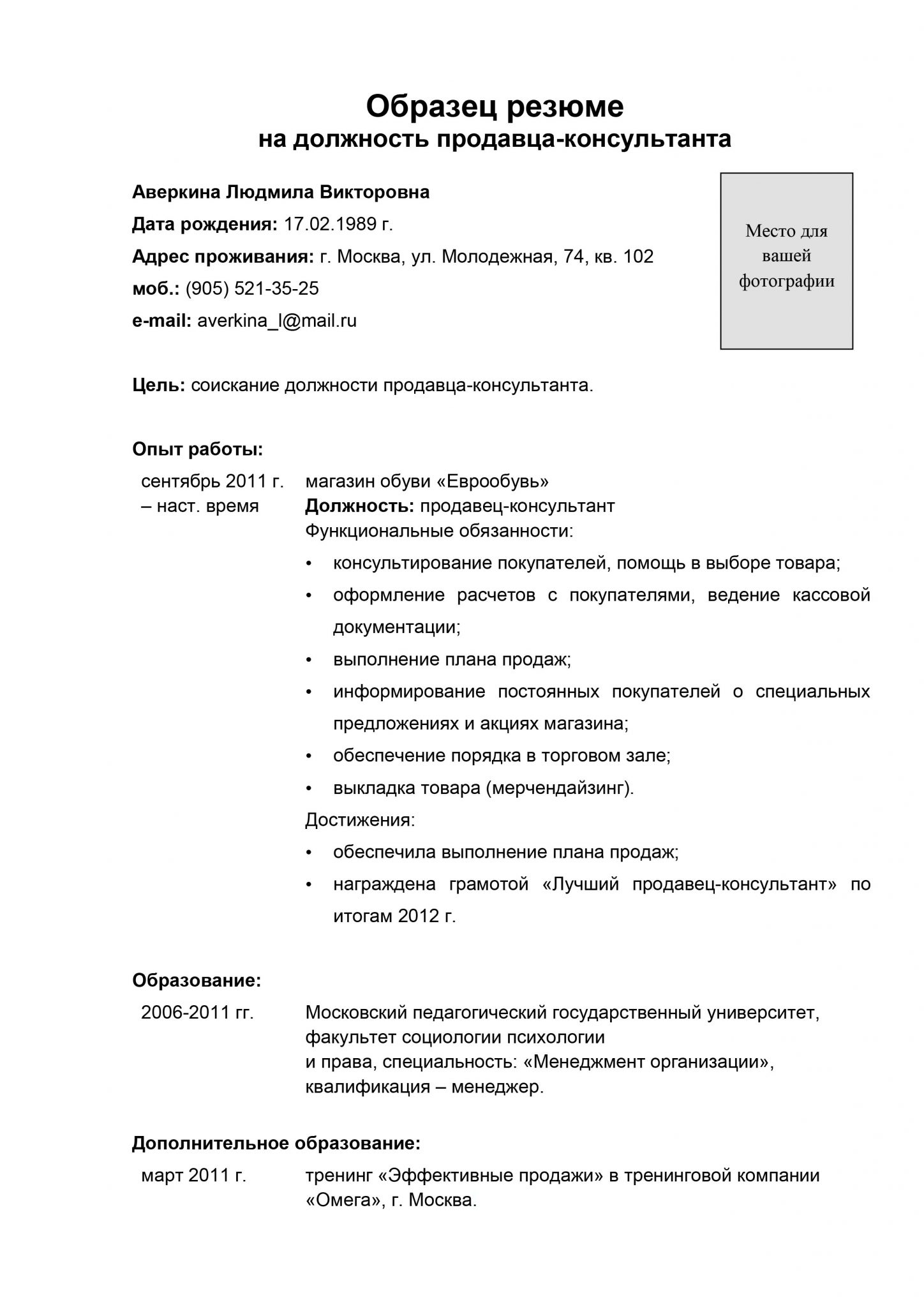
Название файла с резюме должно быть понятным и информативным. В нем обязательно должны быть ваши ФИО и должность, на которую вы претендуете. Чтобы работодатель смог без лишних трудностей открыть ваше резюме, сохраняйте файл в формате doc или PDF.
Постарайтесь оформить резюме должным образом, чтобы продемонстрировать свою серьезность и компетентность. Удобный внешний вид и формат резюме значительно облегчат его читабельность для рекрутера.
Как эффективно пройти собеседование: самое главное за 3 минуты
Вам также может быть интересно
Креативное резюме: зачем и кому нужно. Примеры креативных резюме для устройства на работу.
Какие личные качества указывать в резюме: универсальные правила и примеры для соискателей.
Где бесплатно разместить резюме: варианты и примеры площадок для соискателей.
Как правильно указать свое образование в резюме для устройства на работу: рекомендации и примеры.
Какие недостатки можно указывать в резюме: советы и примеры от квалифицированных специалистов.
И, конечно Вас в первую очередь заинтересует
сопровождение поиска работы на всех этапах. Оцените статью: Поделитесь с друзьями!10 простых советов — Work.ua
В составлении эффективного резюме нет ничего сложного. В большинстве случаев достаточно лишь избавиться от лишней информации, но существуют и другие важные моменты.
1. Резюме должно соответствовать той специализации, в которой вы хотите развиваться в текущий момент. Например, если вы ищете работу в сфере продаж, то не стоит акцентировать внимание на свой опыт работы системным администратором. В первую очередь укажите последнюю должность актуальной для вас сферы.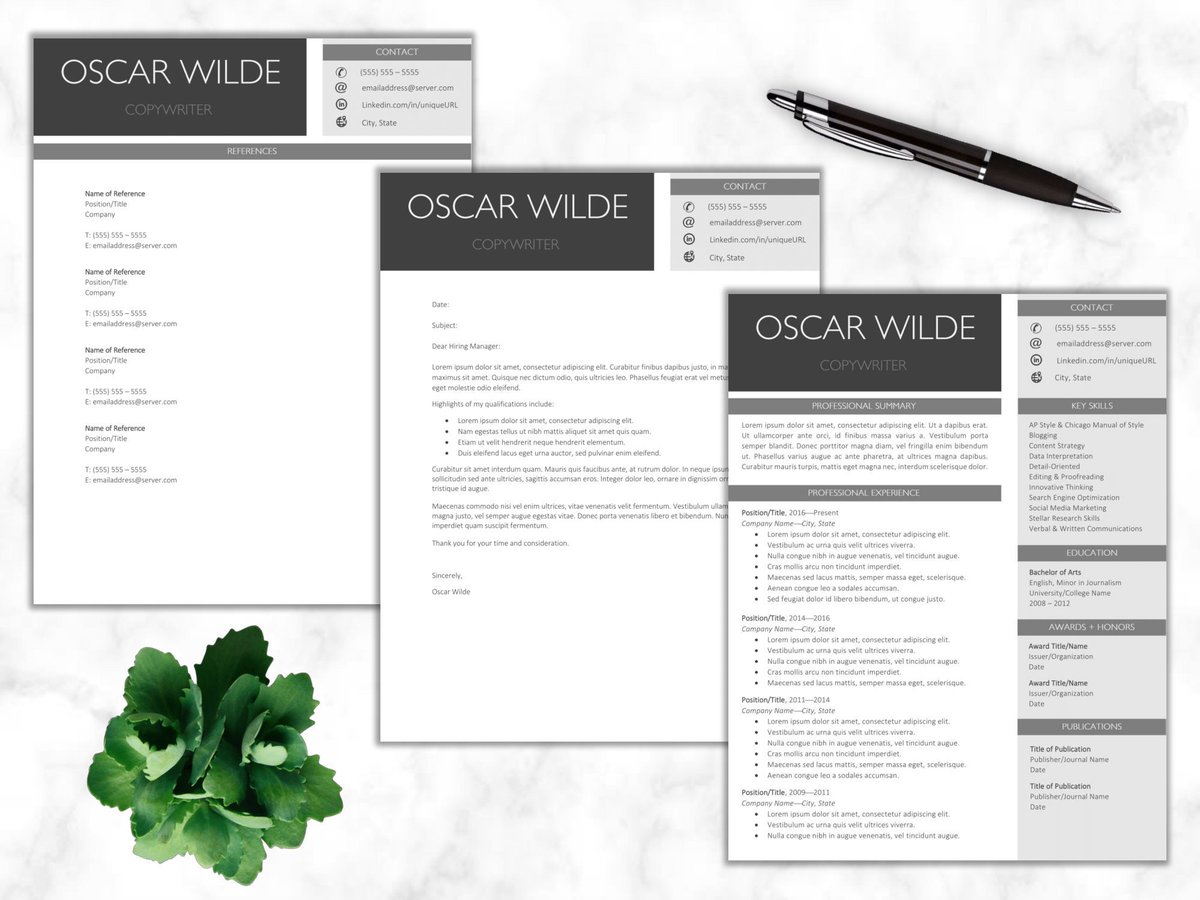
2. Перечень личных качеств таких как «целеустремленный», «ответственный», «пунктуальный» и др. не воспринимается всерьез работодателем. Это чересчур абстрактно и шаблонно. Усилить эту часть резюме можно благодаря перечню ваших публикаций в прессе, например, или другими личными достижениями, которые можно изучить.
3. Уточняйте навыки владения иностранными языками. Например, «английский — разговорный, с опытом деловой переписки» или «немецкий — разговорный со словарем», а не просто «немецкий — средний». Благодаря этому вы покажете свой профессионализм или сэкономите как время рекрутера, так и свое, если изначально не подходите по этому параметру.
4. Резюме должно точно соответствовать должности, на которую вы претендуете. Если вы можете работать и системным администратором и программистом, и вам не важно по какой из этих специальностей работать, то лучше составить два разных резюме, а не писать в заголовке «системный администратор, программист».
5. Резюме должно содержать ключевые слова, по которым его легко можно будет найти. Они должны точно соответствовать сфере вашей деятельности и должности, на которую вы рассчитываете. Например: «продукты питания», «программист 1С», «продажи» и др.
6. Профессиональные достижения описывайте с помощью цифр и фактов. На сколько процентов вам удалось увеличить объем продаж? Сколько проектов вы успешно завершили? Подобные цифры позволят вам выгодно выделиться среди других соискателей.
7. Отправляя резюме напрямую работодателю не используйте форматы файлов, для просмотра которых потребуются дополнительные усилия или программное обеспечение. Например, не стоит отправлять резюме в RAR или ZIP архивах, в формате PDF. Отдельно стоит отметить формат популярного офисного приложения Microsoft Word — не стоит отправлять резюме с расширением DOCX, так как не у всех HR-менеджеров установлена новая версия этой программы и открытие этого документа сильно осложнится. Сохраняйте ваше резюме в привычном формате DOC — такие документы можно без проблем просматривать как в новых, так и старых версиях Word’a, а DOCX — только в новых.
Сохраняйте ваше резюме в привычном формате DOC — такие документы можно без проблем просматривать как в новых, так и старых версиях Word’a, а DOCX — только в новых.
8. Если вы решили прикрепить к резюме фотографию, то отнеситесь к ее выбору очень тщательно. Домашние фотографии, снимки с отдыха или новогоднего корпоратива оставьте в личном архиве. Прочитайте об этом подробнее в статье «Как должна выглядеть фотография в резюме».
9. При рассмотрении большого количества резюме менеджер по персоналу с большей вероятностью внимательнее рассмотрит хорошо структурированные резюме. Разделяйте его на смысловые части, используйте списки, резюме должно быть информативным, но в тоже время кратким. Помните, что с вашим резюме должно быть удобно работать.
10. Всегда проверяйте резюме на ошибки и неточности. Поставьте себя на место менеджера по персоналу, убедитесь, что резюме логично, легко читается, не содержит лишней информации и может ответить на вопрос «Почему именно этот кандидат подходит на вакансию?».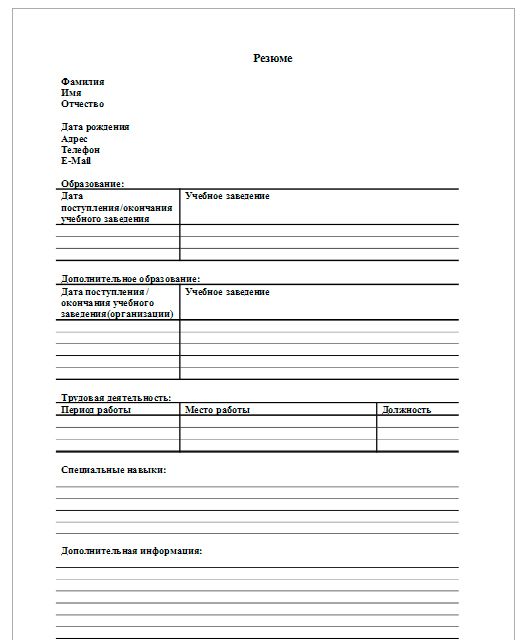
Чтобы оставить комментарий, нужно войти.
3 методика:Создание резюме из шаблона (Word 2003, 2007, 2010)Создание резюме с помощью мастера резюме (Word 2003)Создаем резюме с нуля Резюме – это краткое содержание той части вашей биографии, которая относится к работе. Где вы работали, когда вы работали, кем вы работали, что делали, чего добились, чему научились и не только, – все это пишут в резюме, являющихся, в общем-то, крайне важными документами для всех тех, кто ищет или только подыскивает себе работу. Microsoft Word дает возможность всем желающим создать в нем свое собственное резюме с помощью шаблона. Тем не менее, можно обойтись и без него, сделав все с помощью великой магии форматирования текста. В этой статье мы расскажем вам про 3 метода создания резюме в Microsoft Word, а также поделимся сведениями о том, что стоит и что не стоит включать в этот документ. ШагиМетод 1 из 3: Создание резюме из шаблона (Word 2003, 2007, 2010)
Метод 2 из 3: Создание резюме с помощью мастера резюме (Word 2003)
Метод 3 из 3: Создаем резюме с нуля
Советы
Предупреждения
|
Как создать профессиональное резюме в Microsoft Word
Автор Архипов Егор На чтение 9 мин. Просмотров 61 Опубликовано
Просмотров 61 Опубликовано
Нажатие кнопки «Отправить» при отправке вашего резюме потенциальному работодателю может вызвать нервы. Мы здесь, чтобы показать вам, как создать резюме с помощью Microsoft Word, и дать несколько советов, как помочь вам пройти процедуру проверки резюме, чтобы вы могли с уверенностью нажать эту кнопку отправки.
Что такое резюме?
Резюме, часто называемое резюме (резюме), представляет собой краткую информацию о прошлом и опыте человека, включая опыт работы, образование и даже волонтерскую работу, и его наиболее распространенное использование – отправка потенциальным работодателям при поиске новая возможность карьеры. На самом деле, хотя Леонардо да Винчи и принял форму, совсем не похожую на ту, которую вы ожидаете, чтобы резюме выглядело сегодня, он даже сделал это сам, и ему часто отдают должное как первому человеку, который создаст резюме.
Конечно, резюме претерпело значительные изменения с версии Da Vinci 1482, что резко изменилось в эпоху текстовых процессоров и цифрового набора текста в 1970-х годах – через 40 лет после того, как резюме стали учреждением. Перенесемся в будущее, и у вас есть не только ваш стандартный .doc или .pdf резюме, но вы также увидите, как люди загружают видео резюме на YouTube и используют социальные медиа-платформы, такие как LinkedIn, чтобы продавать себя компаниям.
Мы должны быть благодарны за эти разработки, потому что теперь мы можем пропустить перо и чернила и перейти прямо в Microsoft Word.
Использование шаблона резюме Microsoft Word
Microsoft Word предлагает множество шаблонов резюме. Некоторые прекрасны; некоторые нет. Мы позволим вам решить, какой стиль подходит вам лучше всего, но здесь вы можете найти их.
Идите и откройте Word. Как только вы это сделаете, вас встретят с несколькими различными шаблонами на выбор, начиная от простого пустого документа, сопроводительных писем, резюме или даже сезонных листовок. Нажмите на ссылку «Резюме и сопроводительные письма» под окном поиска, чтобы увидеть только эти типы шаблонов.
Нажмите на ссылку «Резюме и сопроводительные письма» под окном поиска, чтобы увидеть только эти типы шаблонов.
Теперь вы увидите все различные стили резюме, которые предлагает Word. Есть много разных стилей и цветовых схем, чтобы выбрать один, так что выбирайте то, что кажется правильным. Если вы немного прокрутите список вниз, вы также увидите несколько более простых шаблонов резюме, разработанных для разных целей – например, начального уровня, хронологического или расширенного стиля резюме.
Некоторые из шаблонов уже встроены в Word; другие можно быстро и бесплатно загрузить с Office.com (и вам даже не придется выходить из Word, чтобы получить их). Когда вы нажмете, чтобы создать резюме, Word сообщит вам размер загружаемого файла (если ему нужно загрузить шаблон). Нажмите кнопку «Создать» и через несколько секунд вы будете в своем документе и готовы к редактированию.
Вот и все, что нужно сделать! Но что, если вы не нашли резюме, которое вам понравилось? К счастью, в Word есть несколько инструментов форматирования, которые помогут вам составить идеальное резюме.
Создание собственного резюме в Microsoft Word
Прежде чем мы начнем, важно знать, что каждое резюме должно отражать личный опыт и образование человека. Поскольку у всех разные впечатления, неудивительно, что их резюме будут такими же.
При этом существует несколько общих эстетических принципов составления резюме, которым мы настоятельно рекомендуем следовать.
Идите вперед и откройте чистый, чистый документ в Word.
Первое, что мы хотим сделать, это установить нашу маржу. Перейдите на вкладку «Макет» и нажмите кнопки «Поля».
В раскрывающемся меню отображается несколько вариантов полей, из которых можно выбирать. Если вы не можете найти тот, который ищете, вы можете нажать «Пользовательские поля» внизу и ввести свои спецификации. Давайте идти вперед и делать это.
По мнению экспертов, лучший размер поля составляет 1 “для верхней и нижней части и 0,63” для сторон. Это может показаться странно конкретным числом, но цель состоит в том, чтобы получить как можно больше (релевантной) информации о себе на странице, не перегружая читателя. С помощью указанных выше учетных данных мы оставляем на странице достаточно свободного места, чтобы читатель не чувствовал удушья.
С помощью указанных выше учетных данных мы оставляем на странице достаточно свободного места, чтобы читатель не чувствовал удушья.
Нажмите «ОК», как только вы введете желаемые размеры полей.
Решая, какую информацию включить
Теперь, когда наши поля установлены, пришло время начать ввод информации.
Информация, которую вы размещаете, в основном зависит от того, чего вы пытаетесь достичь, и от того, где вы находитесь в своей профессиональной карьере. Если у вас более двух лет опыта работы, то детализация этой информации будет гораздо более ценной, чем то, какую среднюю школу вы закончили или в каких клубах вы участвовали в колледже.Как и сопроводительное письмо, ваше резюме должно однозначно обслуживать получателя. Одеться, чтобы произвести впечатление.
Итак, какую информацию вы должны поместить? Мы дадим вам обзор, и вы сможете решить, какие области вы должны детализировать.
- Контакты
- Профессиональный опыт (также можно включить любую работу волонтера в конец этого раздела)
- образование
- Дополнительные навыки
Для всего этого, адаптируйте информацию к работе. Вам не нужно вписывать туда несоответствующий опыт работы, если только это не приведет к разрыву в вашем опыте работы. Но если вы подаете заявление на работу бухгалтером, никого не волнует, что вы доставили пиццу 12 лет назад. И вы действительно перечислите все дополнительные навыки, убедитесь, что они соответствуют той должности, на которую вы претендуете. Ваш школьный друг может быть впечатлен тем, как высоко вы можете пнуть, но ваш будущий работодатель – не так сильно.
Вам не нужно вписывать туда несоответствующий опыт работы, если только это не приведет к разрыву в вашем опыте работы. Но если вы подаете заявление на работу бухгалтером, никого не волнует, что вы доставили пиццу 12 лет назад. И вы действительно перечислите все дополнительные навыки, убедитесь, что они соответствуют той должности, на которую вы претендуете. Ваш школьный друг может быть впечатлен тем, как высоко вы можете пнуть, но ваш будущий работодатель – не так сильно.
Также следует помнить, что вы всегда должны перечислять свой опыт в обратном хронологическом порядке. То есть сначала перечислите свой самый последний опыт и вернитесь оттуда.
Организация этой информации
Есть несколько способов сделать это, но, возможно, самый эффективный способ – создать заголовки, а затем вставить таблицу для содержимого каждого раздела. Таким образом, вы не только можете перемещать контент по группам, а не по отдельности, что само по себе может быть головной болью, но вы также можете придать своему резюме уникальное прикосновение, добавив дизайн таблицы.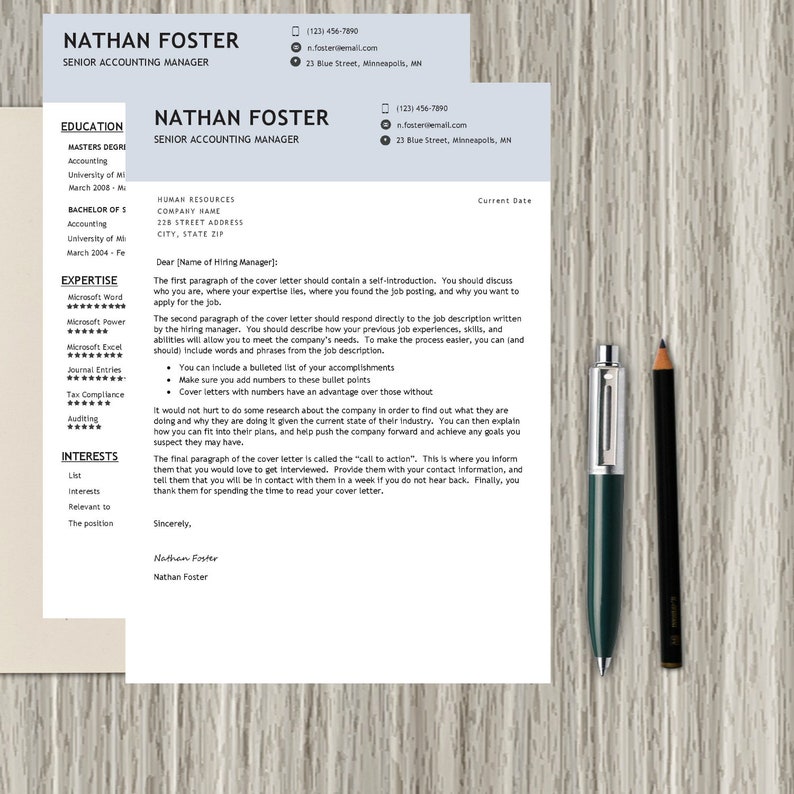 Например, на изображении ниже мы добавили пунктирную границу к левой стороне таблицы, чтобы создать приятный маленький визуальный элемент, чтобы связать различные элементы опыта.
Например, на изображении ниже мы добавили пунктирную границу к левой стороне таблицы, чтобы создать приятный маленький визуальный элемент, чтобы связать различные элементы опыта.
Перво-наперво, давайте идти вперед и найти заголовок, который нам нравится. В разделе «Стили» вкладки «Главная» вы найдете несколько стилей по умолчанию. Если вы не можете найти то, что вам нравится, тогда в Word есть функция, которая позволяет вам создавать свои собственные. Сначала нажмите стрелку «Дополнительно» справа от различных встроенных стилей.
Вы увидите меню с тремя различными вариантами. Идем дальше и нажимаем «Создать стиль».
Откроется окно «Создать новый стиль из форматирования». Единственное, что вы можете здесь сделать, это назвать стиль, поэтому нажмите «Изменить».
Теперь вы должны увидеть окно с множеством вариантов форматирования. Для шрифтов нет лучшего варианта. Просто убедитесь, что вы используете что-то чистое и читаемое.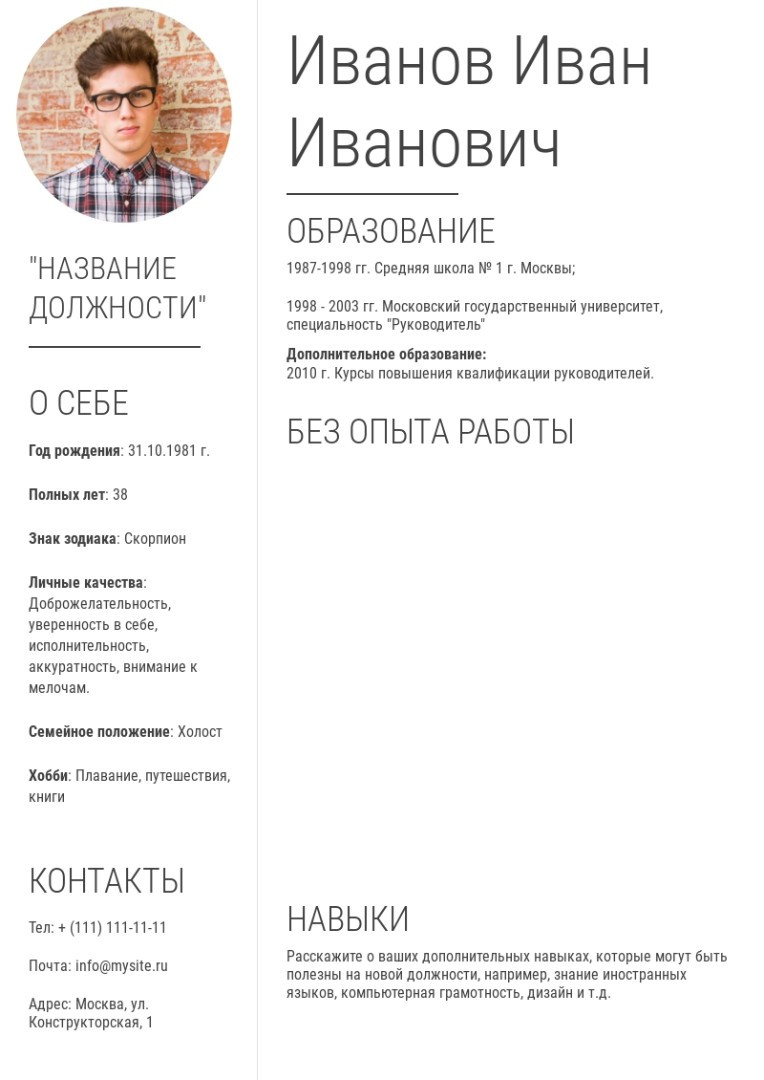 «Грузия» – отличный пример. Размер шрифта 14 pt подходит для заголовков, но убедитесь, что он выделен жирным шрифтом, чтобы каждый раздел был легче найти читателю.
«Грузия» – отличный пример. Размер шрифта 14 pt подходит для заголовков, но убедитесь, что он выделен жирным шрифтом, чтобы каждый раздел был легче найти читателю.
Параметр «Добавить в галерею стилей» будет выбран автоматически. Рекомендуется оставить этот параметр выбранным, чтобы у вас был легкий доступ к заголовку для других разделов вашего резюме. Если вы планируете снова использовать этот заголовок в будущих документах, вы можете отменить выбор «Только в этом документе», но, поскольку мы планируем использовать его только для нашего резюме, мы оставим этот параметр выбранным.
Нажмите «ОК».
Идите вперед и введите свой первый заголовок и примените к нему новый стиль. В этом примере мы сначала будем использовать «Опыт».
Теперь давайте воспользуемся таблицей под нашим первым заголовком, чтобы мы могли правильно выстроить все содержимое. Поместите точку вставки в строку под новым заголовком, перейдите на вкладку «Вставка» и нажмите кнопку «Таблица».
Вы увидите сетку 10 × 8 в раскрывающемся меню. Вы можете создать размер таблицы, наведя указатель мыши на сетку и нажав нужный размер. Для вашего резюме вам понадобится один столбец и достаточно строк, чтобы содержать отдельные части информации, которую вы должны перечислить. Например, если у вас есть три предыдущих задания для перечисления в разделе «Опыт», вам понадобится таблица размером 1 × 3.
И вот как это выглядит после того, как мы вставили таблицу в документ.
Мы удалим границу позже. Во-первых, вперёд и введите вашу информацию. Вам нужно, чтобы текст «Название должности, компания» был на 1 или 2 пт больше, чем остальная часть текста, но не забывайте, что он будет меньше заголовка раздела. Если вы хотите, чтобы название вашей должности выделялось, вы можете изменить цвет или сделать его курсивом, но постарайтесь сделать его простым.
Когда все будет готово, давайте изменим границы нашего стола. Выберите таблицу, поместив точку вставки в любое место внутри нее. Перейдите на вкладку «Дизайн» в разделе «Инструменты таблицы» на ленте, а затем нажмите кнопку «Границы».
Перейдите на вкладку «Дизайн» в разделе «Инструменты таблицы» на ленте, а затем нажмите кнопку «Границы».
Если вы хотите сохранить простоту и удалить все строки таблицы, выберите «Без границ.«В этом примере мы собираемся придать нашему столу немного изюминки, поэтому мы выберем« Границы и затенение ».
Поскольку мы хотим настроить только левую границу нашей таблицы, мы выберем «Пользовательский» в разделе «Настройка». Это позволяет нам использовать раздел «Предварительный просмотр», чтобы отменить выбор сторон, для которых мы не хотим границы. Установите флажки вокруг окна предварительного просмотра, чтобы отключить все границы, кроме левой.
В списке «Стиль» вы можете выбрать желаемый дизайн, цвет и ширину рамки. Нажмите «ОК», когда будете готовы.
Теперь у нас должен быть раздел опыта по нашему резюме, которое начинает формироваться. Немного поиграем с цветами и, возможно, немного разберем ряды таблицы, и вы должны быть готовы к работе.
Теперь просто повторите эти шаги для остальных разделов, и ваше профессиональное резюме будет закончено в кратчайшие сроки!
Изображение предоставлено: fizkes/Shutterstock
Как составить грамотное резюме для поиска работы в Польше
В Польше для соискателей грамотно составленное резюме имеет очень большое значение. Устраиваясь на практически любую работу, от вас сначала потребуют данный документ, а затем уже пригласят на собеседование.
Как же составить грамотное резюме для поиска работы в Польше?
Для начала следует знать, что в Польше не пишут слово «резюме», а используют латинское название «Curriculum Vitae» (CV). Также в конце текста резюме обычно требуют вставить абзац о соглашении использования ваших данных. Ниже Вы можете скачать примерный шаблон резюме на польском языке.
-пример Резюме (в формате MS Word)
-пример Резюме (в формате pdf)
Теперь рассмотрим несколько основных рекомендаций при составлении CV.
- писать резюме надо так, чтобы донести о себе самой главной и важной в предлагаемой работе информацию. Помните, что Ваше резюме будет читать человек, который о Вас ничего не знает.
- резюме обязательно должно быть набрано на компьютере, выглядеть профессионально и презентабельно. Также, желательно предоставлять не ксерокопии, а только первые экземпляры, отпечатанные на белой бумаге. Фотографию предоставляйте по желанию или требованию.
Помните, что объем хорошего резюме должен быть не более двух страниц. - выделите крупным шрифтом фамилию, имя, отчество и дату рождения. Не забудьте внести контактные данные: домашний адрес с указанием почтового индекса, номера дома и квартиры, номер телефона (домашнего или мобильного) для обратной связи с Вами, а также укажите адрес электронной почты.
- пишите только об образовании, которое влияет на восприятие резюме в целом. Сначала указывается год поступления и окончания учебного заведения, его полное наименование и город где он находится, затем факультет и специальность, указанная в дипломе. Отдельно следует описать курсы и другие формы повышения квалификации.
- при указании о владении иностранным языком, не завышать уровень его знания, так как возможна предварительная проверка Ваших знаний работодателем или кадровым агентством.
- обязательно укажите в обратном хронологическом порядке последние места работы, начиная с последнего и включая также работу по совместительству. В зависимости от требований можно описать ваши должностные обязанности на каждой работе.
- обязательно указывайте владение программами (бухгалтерскими, специализированными, графическими редакторами и т.п.), уровень пользования интернетом и электронной почтой, а также умение работать с оргтехникой: ксероксом, факсом.
- не забудьте упомянуть об имеющихся категориях водительских прав при их наличии.
- отметьте Ваши положительные стороны: умение работать в команде, решать проблемы, коммуникабельность, находчивость и т.д.
Составленное резюме лучше отправлять работодателю по электронной почте или заполнить на сайте, в крайнем случае, можно привезти лично.
Tags: Вакансии в ПольшеПоиск работы в ПольшеРабота в Польшерезюме в Польшу
Как сделать резюме в Word (руководство + советы по форматированию)
Как составить резюме в Microsoft Word
Microsoft Word позволяет легко создавать профессиональные, хорошо оформленные резюме для любой отрасли. Мы покажем вам, как создать собственное отличное резюме с помощью Word за семь простых шагов.
1. Откройте Microsoft Word и выберите шаблон
Сначала откройте Word и найдите «резюме», щелкнув значок поиска в правом верхнем углу.
Появится ряд опций.Выберите «Шаблоны», в которых будут отображаться выбранные вами шаблоны резюме, а затем выберите тот, который вам больше всего нравится:
В качестве примеров мы выбрали шаблон резюме Microsoft Word «Полужирный».
2. Напишите свое имя и контактную информацию вверху
Теперь, когда у вас открыт шаблон, начните с редактирования заголовка резюме вверху страницы:
По крайней мере, вы должны указать свои:
- Полное наименование
- Электронная почта
- Телефон
Вот как выглядит правильно отформатированный заголовок в Word:
При желании вы также можете указать название своей текущей должности в заголовке резюме, чтобы сразу же прорекламировать свой профессиональный опыт.
3. Напишите убедительное вступление
Затем добавьте новый раздел в свой шаблон Microsoft Word прямо под заголовком для введения в резюме:
Лучшее введение для большинства соискателей – резюме. Это потому, что резюме можно изменять для самых разных отраслей и уровней опыта.
Хорошее резюме содержит основных достижений, связанных с работой, и навыки, , три предложений, и служит коммерческим предложением, показывающим, что вы наиболее квалифицированный человек для работы.
Вот пример того, как хорошо написанное резюме выглядит в резюме Microsoft Word:
4. Обобщите свой опыт работы
Раздел об опыте работы – это ядро вашего резюме, поскольку оно доказывает, что у вас есть квалификация и навыки для выполнения работы. Это также займет большую часть вашего резюме.
Для начала щелкните раздел документа Microsoft Word с надписью «Опыт:»
Затем укажите свой опыт работы в обратном хронологическом порядке , что означает, что ваша последняя должность будет размещена вверху раздела опыта.Не забудьте указать только тот опыт, который имеет отношение к вакансии, на которую вы претендуете.
Для каждого перечисленного вами задания укажите следующую основную информацию:
- Должность
- Название компании
- Адрес предприятия (город и область)
- Сроки приема на работу
Вы также должны написать 3-5 абзацев с описанием ваших обязанностей и достижений под каждой должностью. Не забывайте использовать сильные глаголы действия, чтобы продемонстрировать свои навыки и достижения.
Кончик
Если ваш опыт работы слишком мал для создания резюме в обратном хронологическом порядке, используйте другой формат. Например, вы можете подчеркнуть свои соответствующие навыки с помощью функционального резюме или комбинированного резюме.
Вот пример, по которому вы можете написать раздел о собственном опыте работы:
5. Добавьте историю своего образования
Затем заполните раздел «Образование» в вашем шаблоне Microsoft Word:
Если у вас уже есть опыт работы в течение нескольких лет, вам следует вести краткую историю своего образования.Все, что вам нужно сделать, это указать следующие данные для каждой школы, которую вы посещали:
- Школа и место нахождения
- Ученая степень и специальность
- Дата окончания (по желанию)
- Награды, награды и средний балл (если он 3,5 или выше)
Однако, если вы пишете резюме без опыта работы или недавно закончили колледж, подумайте о добавлении дополнительных деталей в раздел своего образования.
Например, включение дополнительных занятий или соответствующих курсовых работ в раздел «Образование» вашего резюме поможет работодателям лучше понять ваши навыки и квалификацию.
Вот пример грамотно составленного резюме раздела образования:
6. Укажите свои соответствующие профессиональные навыки
Добавьте раздел навыков в свое резюме в MS Word, чтобы показать, что у вас есть опыт, необходимый для выполнения работы, на которую вы претендуете:
Убедитесь, что вы выделили все навыки, упомянутые в списке вакансий, и включили ряд твердых и мягких навыков, чтобы показать работодателям, что у вас есть разные сильные стороны.
Вот пример того, как должен выглядеть раздел ваших навыков после того, как вы заполнили свое резюме в Microsoft Word:
Кроме того, если умение говорить на нескольких языках важно для работы, которую вы хотите, включите языки, на которых вы говорите, в раздел своих навыков.
7. Включите карьерные достижения и награды в нижнюю часть
Наконец, подумайте о добавлении дополнительного раздела в свое резюме в Microsoft Word для таких вещей, как награды, достижения или волонтерская работа.
Обычно это находится внизу вашего резюме, например:
Советы по форматированию резюме в MS Word
Вам, вероятно, потребуется внести некоторые изменения, чтобы ваше резюме было правильно размещено в Microsoft Word. Вот как можно сделать несколько ключевых настроек форматирования резюме.
Отрегулируйте поля
Если у вас возникли проблемы с сохранением длины резюме на одной странице, попробуйте отрегулировать поля в резюме.
Вы можете сделать это в Microsoft Word, выбрав Макет , нажав Поля :
Затем вы можете выбрать другую предустановку для своих полей (например, Narrow ) или установить свою, нажав Custom Margins . Однако мы рекомендуем оставлять поля в пределах 0.5 дюймов и 1 дюйм, чтобы ваше резюме было легко читать.
Измените межстрочный интервал
Если вам нужно уместить больше информации в раздел, подумайте о том, чтобы отрегулировать межстрочный интервал, который представляет собой расстояние между каждой строкой текста.
Самый простой способ сделать это – щелкнуть значок Межстрочный интервал и выбрать Параметры межстрочного интервала :
Затем вы можете перейти к Интервал , чтобы изменить размер До и После разрыва строки, и к Межстрочный интервал , чтобы выбрать, сколько места должно быть между каждой строкой.
Добавить горизонтальные линии
Горизонтальные линии помогают разделить информацию в вашем резюме и облегчить чтение работодателям. Есть несколько способов добавить их в свое резюме в Microsoft Word:
- Самый простой способ – нажать Shift + клавишу дефиса, чтобы создать подчеркивание, а затем удерживать его, пока у вас не появится линия нужного размера в нужном вам месте. Вы также можете использовать для этого клавишу со звездочкой.
- Если вам нужно, чтобы линия растянулась по ширине страницы, нажмите клавишу дефиса три раза, нажмите клавишу ввода, и появится один символ.Вы можете сделать то же самое с тильдами, звездочками и знаками равенства для немного другого внешнего вида.
- Наконец, вы можете щелкнуть значок Borders и выбрать Horizontal Line , и для вас будет добавлена регулируемая линия.
Используйте Microsoft Word для создания идеального резюме
Теперь, когда вы знаете, как составлять резюме в Word, пришло время написать резюме и подготовить его к работе.
Кроме того, если в Microsoft Word нет шаблона того типа, который вы ищете, попробуйте один из множества загружаемых шаблонов резюме для MS Word, доступных в Интернете.
Напишите свое резюме в Microsoft Word
Я не профессиональный составитель резюме, но я сделал больше, чем положено в прошлом, будучи ответственным за написание многих технических консультантов резюме и даже резюме для руководителей многомиллионных корпораций. если ты не согласны с какой-либо информацией здесь, это не значит, что вы все еще не можете использовать инструкция по верстке.
Этот макет можно скопировать при отправке онлайн-резюме. сервисов, а также для отправки в виде документа Word.
Препарат
Как обычно, согласно моим инструкциям, включите свой Показать / скрыть кнопку, и настроить Word с моим Рекомендуемые настройки автозамены.
Компоненты
Вы можете выбрать все или любое из них. Те, что отмечены *, определенно требуется. Постарайтесь, чтобы ваше резюме было на одной странице. Если вы настаиваете на том, чтобы ваше резюме нужно много деталей, затем используйте первую страницу как синопсис и поместите подробности на последующих страницах.Также рассмотрите возможность не отправлять последующие страницы, а взять их с собой, чтобы передать потенциальному работодателю на собеседовании, вместе с с вашими ссылками.
Контактная информация
Это должно включать ваше имя, почтовый адрес, номер телефона, и адрес электронной почты. Старайтесь не использовать [email protected], хорошо? Желательно использовать адрес электронной почты, указанный вашим интернет-провайдером. предоставил вам. Как вариант, купите доменное имя и получите почтовый хостинг для Это.Это относительно недорого. За 18 долларов в год (на момент написания этой статьи), вы можете купить доменное имя и получить адрес электронной почты размером 25 МБ по адресу www.DynoNames.com. В бизнесе Yahoo и Адреса электронной почты Hotmail считаются временными.
Цель
Мне лично этот не нравится. Моей целью всегда было получить работу по которому я отправляю резюме.
Навыки
Приятно включить это, если вы фанат программирования / программного обеспечения.Людям нравится сразу увидеть, какими навыками вы обладаете.
История работы *
Называйте это трудовой книжкой или как хотите. Вот несколько советов.
- Если у вас была работа, которую довольно скучно описывать, или если вы долгое время работал у одного работодателя на разных должностях, потом звоните Вместо этого укажите Достижения и перечислите их, начиная с самых больших. Перечислите это как одна работа.
- Если названия компаний, в которых вы работали, впечатляют больше, чем названия вы держите, затем перечислите сначала названия компаний жирным шрифтом.Если вы работали на одна и та же компания в нескольких местах, укажите местонахождение домашнего офиса и группу все должности под одной работой.
- Если ваши титулы впечатляют больше, чем названия компаний, тогда сначала перечислите заголовки жирным шрифтом.
- Если у вас очень мало позиций, которые нужно перечислить или, возможно, вообще нет, рассмотрите работа, которую вы выполняли для других, оплачиваемая или неоплачиваемая. Учитывайте обязанности, которые у вас были, независимо от того, для кого они были.
Образование
Ваше образование в настоящее время более впечатляюще, чем ваша история работы? Положи это сначала под целью (если у вас есть цель).
Список литературы
Если у вас нет очень впечатляющих рекомендаций или они не требуются с резюме, не включайте их. Перечислите их на отдельной странице и предоставьте, когда вы идете на собеседование. Не удивляйтесь, когда дойдете до собеседование – приготовьте и личные рекомендации! я не знаю как вы, но я не помню телефонные номера или адреса людей больше. Они хранятся в моем избранном или в моих контактах, и я не могу те, кто со мной на собеседовании.
Макет
Вот инструкции по созданию вашего резюме.
Ваше имя
- Откройте пустой документ, введите свое имя и один раз нажмите Enter.
- Выберите свое имя и отцентрируйте его по горизонтали на странице, выделите жирным шрифтом и сделайте это шрифт 18 pt.
- Перейдите в Параметры страницы файла, вкладку Поля и установите верхнее поле – 0,25 дюйма. Если у вас есть то, что вы чувствуете, легко заполнит страницу, установите для левого и правого поля значение 1 дюйм, но не меньше.Нажмите ОК.
- Нажмите Ctrl + End.
Контактная информация
Введите свой адрес, телефон и адрес электронной почты, разделяя каждый элемент на 3 пробелы.
Выберите пробел между вашим почтовым адресом и вашим городом. Из меню, выберите “Вставить символ”. Выберите простой тип пули характер-ничего особенного. Не выбирайте чудаков шрифты либо для этих символов, либо для вашего резюме в целом. Придерживайтесь стандарта Шрифты Windows.
Выберите каждое центральное пространство между 3 и вставьте тот же символ. Нажмите в любом месте внутри строки с контактной информацией и поставьте на ней нижнюю границу.
Не выполняйте никакого дальнейшего форматирования, пока ваше резюме не будет напечатано полностью. Это будет избавит вас от необходимости переформатировать его, если вам нужно сжать информацию на странице или даже увеличьте размер шрифта, чтобы он выглядел как более. Никогда не используйте шрифт размером более 12 пунктов и никогда не используйте шрифт менее 10 пунктов.
Выровняйте по левому краю и введите категории, которые вы собираетесь использовать в своем резюме, один сразу за другим. Выделите все линии, затем подойдите к правилу и перетащите нижняя выемка (висячая выемка) вправо, чтобы между ними оставалось немного места последний символ самого длинного слова и место отступа (см. пробел между двоеточием после надписи «Достижения» и пунктирной линией на графике ниже).
Не снимая выделения с строк текста, нажмите “Форматировать абзац”. и введите 6 в каждое из полей «До» и «После».Нажмите ОК.
Поместите курсор после первого элемента в списке и нажмите клавишу TAB. Начните вводить его содержимое. Если вам нужны дополнительные абзацы, просто нажмите вкладку прежде чем вы начнете печатать.
Если вы потеряете форматирование, просто используйте Форматировать Painter в верни это.
Окончательное форматирование
Надеюсь, вы заполнили только одну страницу. Если у вас есть немного больше, затем немного уменьшите левое и правое поля страницы или уменьшите шрифт.Вы можете ввести значение в поле шрифта, чтобы вы могли ввести 11,5 в шрифт размер и нажмите Enter, чтобы немного уменьшить размер. Вы также можете выбрать все (кроме вашей контактной информации) и отформатируйте абзац так, чтобы он чуть меньше 6 до и 6 после, если вам просто нужно «купить» еще одну линию. Если вы перешли на одну страницу и не можете исправить это с помощью этих настроек, рассмотрите вырезание слов. Вот несколько фраз, которые вы точно можете вырезать:
- для того, чтобы
- Обязанности включены
- Повышен до (всегда указывается только ваш последний титул)
В поисках других элементов для добавления в список я наткнулся на то, что, как мне казалось, было потрясающая рецензия здесь.
Выделите заголовки жирным шрифтом и первый элемент, который вы указали (название или название работодателя, в зависимости от того, что было наиболее впечатляющим).
Главное, удачи!
Резюме в формате Word vs резюме в формате PDF: что отправить?
После того, как вы закончите свое резюме и будете готовы подать заявление о приеме на работу, вы можете задаться вопросом, следует ли отправлять свое резюме в формате PDF или Word . Хотя у обоих есть свои преимущества и недостатки, обычно следует отправлять свое резюме в формате PDF .
Самое главное – следовать указаниям работодателя. Как отправить резюме часто четко указывается в объявлениях о вакансиях. В таких случаях строго следуйте инструкциям. Если они просят резюме Microsoft Word , отправьте резюме в формате Word, если они попросят PDF (или если они не укажут), отправьте резюме в формате PDF .
В прошлом было несколько причин, по которым было лучше отправить резюме Word . Однако большинство из них больше не применяют .
Важно произвести первое впечатление как можно лучше , когда вы отправляете свое резюме. Кроме того, как подтвердят специалисты по поиску работы, такие как LinkedIn , просто файлы PDF выглядят более профессионально, и их менее проблематично загрузить.
Использование конструктора резюме – это эффективный способ создания привлекательных резюме независимо от того, используете ли вы резюме в формате .pdf или .doc . Есть множество шаблонов резюме на выбор, и они экономят ваше драгоценное время.
Преимущества отправки резюме в формате PDF
Одним из больших преимуществ отправки вашего резюме в формате PDF с помощью является то, что все форматирование остается неизменным. Документ будет иметь вид в том виде, в котором вы его создали – , независимо от того, открыт ли он на смартфоне, ноутбуке или любом другом устройстве.
Это не относится к резюме , отправляемому как документ Word . В настоящее время многие ПК и ноутбуки используют альтернативных программ и, кроме того, у людей разные версии Word, и они используют файлов разных типов (например,.doc или .docx.). Эти несоответствия могут серьезно повредить форматированию .
Часто поля имеют разных размеров , одностраничное резюме может перетекать на следующую страницу, шрифтов могут отображаться иначе (поскольку в программе может не быть выбранного вами шрифта), или, что еще хуже, ваше резюме может просто отображается как неразборчивый код .
Если вы потратили драгоценное время на работу над своим резюме, сосредоточив внимание на формате и макете резюме, для работодателя было бы трагедией открыть беспорядочное резюме вместо вашего хорошо составленного резюме .Это производит совершенно неверное впечатление.
Почему некоторые рекрутеры предпочитают резюме в формате Word
Рекрутинговые компании часто просят резюме, так как они можно редактировать . Поскольку они не хотят, чтобы работодатель связывался с вами, пока они не обеспечат контракт , они удаляют вашу контактную информацию и добавляют свой логотип, прежде чем поделиться вашим резюме.
Они также могут привести в порядок ваше резюме, исправив ошибок и добавив ключевые слова . Если вы тщательно написали свое резюме, в этом нет необходимости.Убедитесь, что вы избегаете наиболее распространенных ошибок в резюме, и прочтите эти советы по написанию успешного резюме.
ATS (автоматические системы слежения)ATS – это тип программного обеспечения, которое сканирует, возобновляет , чтобы убедиться, что они содержат ключевых слов . В прошлом ATS изо всех сил пытались прочитать резюме PDF .
Однако ATS значительно улучшились за последние 5 лет, и более более продвинутых версий программного обеспечения могут читать PDF-файлы. Что еще более важно, такие гиганты найма, как Deloitte, также опросили работодателей и обнаружили, что почти 56% из них хотели использовать больше цифровых инструментов, подобных этому.
Если резюме написано четко и правильно, тогда PDF-файлов не проблема . Прочтите это руководство по написанию резюме для систем отслеживания кандидатов, чтобы избежать наиболее распространенных ошибок. Если работодатель использует более старое, базовое программное обеспечение , тогда он укажет в объявлении о вакансии, что вы должны отправить свое резюме в виде файла Word .
Какой бы формат вы ни использовали для отправки резюме работодателю, убедитесь, что это с нуля .Резюме должны быть четкими, краткими и хорошо структурированными. Убедитесь, что вы умеете составлять резюме, а также не забудьте приложить сопроводительное письмо, если это необходимо.
4 лучших программы для создания резюме
Первое препятствие, с которым сталкиваются многие соискатели, – это где и как начать. Идея открыть пустой документ и создать резюме обычно пугает человека, который не знает, что делает.
Мы опросили профессионалов в LinkedIn, чтобы узнать, с чего они начали создавать свои резюме.
Как можно догадаться, 85 процентов профессионалов создают свои резюме в Microsoft Word. Эта программа является очевидным выбором для большинства соискателей, поскольку она удобна для пользователя и уже предоставляет на выбор десятки шаблонов резюме, так что вы не начинаете работу с пустым холстом.
Microsoft Word
Здесь, в Resume Target, мы согласны с большинством профессионалов LinkedIn, которые проголосовали за Microsoft Word в качестве программы, которую они используют для создания своего резюме.Однако мы также не рекомендуем использовать предоставленные шаблоны резюме, представленные в Microsoft Word.
Подумайте об этом – если 85 процентов профессионалов используют Microsoft Word для создания своего резюме, это означает, что 85 процентов профессионалов выбирают из того же списка шаблонов резюме.
Чтобы выделиться из толпы, вам следует поискать в Интернете (или лично разработать) собственный формат и стиль резюме. Чтобы получить идеи, посетите нашу страницу с образцами резюме или посетите такие сайты, как www.resumetemplates101.com.
Open Office
Вторым после Microsoft Word был Open Office с 7%. Функция обработки текста Open Office (Writer) также удобна для пользователя, и пользователи, у которых нет доступа к Microsoft Word, часто выбирают эту программу.
InDesign и Photoshop
Есть еще одна сторона возобновления разработки, которой нет на платформе обработки текста. 6 процентов профессионалов заявили, что использовали InDesign для создания своих резюме, а последние 2 процента профессионалов заявили, что использовали Photoshop.
Эти программы – идеальные платформы для профессионалов в творческой сфере, которые хотят включить свои технические и дизайнерские навыки в формат своего резюме.
Если вы не занимаетесь творчеством и / или промышленностью, мы не рекомендуем создавать творческое резюме с помощью InDesign или Photoshop.
Профессионалы предпочитают использовать эти программы из-за их способности включать графику и творческий подход в свое резюме в качестве аргумента для продажи. Менеджеры по найму на творческие должности оценят эти дополнительные усилия со стороны кандидата.
Менеджеры по найму в профессиональных и бизнес-ориентированных отраслях ожидают текстовый документ Microsoft Word и не оценят художественный и творческий подход к документу, созданному в InDesign или Photoshop.
Помимо программ, есть еще длинный список программного обеспечения для создания резюме. Перед покупкой мы рекомендуем изучить отзывы о продукте, чтобы убедиться, что оно того стоит.
Вместо того, чтобы прилагать дополнительные усилия, наиболее эффективным и действенным методом будет использование профессионального шаблона в качестве документа Word.Это особенно эффективно, поскольку большинство менеджеров по найму предпочитают получать резюме в виде документов Word.
Итак, препятствие первое удалось избежать. Вы точно знаете, где и как начать процесс составления резюме. Теперь пришло время для второго препятствия – что, черт возьми, вы собираетесь написать в этом резюме?
А пока оставим вас там.
Подготовьтесь к поиску работы
быстроОткройте новые возможности карьерного роста с нашими профессиональными услугами по написанию резюме.
7 шаблонов резюме в Word (и как их использовать)
Вы, наверное, знакомы с ужасом, когда вы смотрите на пустой документ и видите, что мигающий курсор просто ждет, когда вы начнете писать, независимо от того, думаете ли вы о давно ушедшем школьные задания или отчет, который вы должны были отправить вчера своему боссу. А когда дело доходит до вашего резюме – документа, который стоит между вами и вашей следующей работой – ставки могут казаться особенно высокими.
Хорошая новость в том, что вам не нужно начинать с нуля, когда вы пишете резюме.Существует множество шаблонов резюме, которые вы можете использовать. А поскольку начало работы с шаблоном избавляет от множества решений по форматированию и размещению интервалов, вы можете сосредоточиться на содержании своего резюме, так что вы можете начать работу и получить работу.
Плохая новость заключается в том, что очень быстро ваша первая проблема (пустой документ) становится совершенно новой проблемой: как вообще выбрать правильный шаблон ?
Начать с Microsoft Word – разумный ход.По словам Аманды Августин, карьерного эксперта и составителя резюме TopResume, файлы с расширением «.docx» являются наиболее безопасными для отправки в систему отслеживания кандидатов (ATS), программное обеспечение, которое компании используют для организации и анализа приложений и выявления наиболее многообещающие кандидаты на определенную роль (часто до того, как человек когда-либо будет задействован). Поскольку .docx – это формат, совместимый со всеми системами, а некоторые системы по-прежнему не могут правильно анализировать .pdf и другие форматы, вам может быть выгодно работать в Word.
Вот все, что вам нужно знать о поиске, выборе и использовании шаблонов резюме Microsoft Word, а также несколько примеров шаблонов, которые можно использовать бесплатно (или дешево!).
Как найти шаблоны резюме Word
Вы можете найти бесплатные шаблоны резюме Word прямо в программе – в последних версиях, щелкнув «Файл»> «Создать из шаблона» и прокрутив или выполнив поиск по запросу «резюме». Здесь вы также можете искать шаблоны резюме, предлагаемые Microsoft Office, в Интернете.
Если вам нужен шаблон Word, но не обязательно тот, который поступает непосредственно из библиотеки Microsoft, вы можете обратиться к Jobscan, Hloom и другим источникам за бесплатными шаблонами или заплатить за один на таких сайтах, как Etsy. Некоторые карьерные коучи также предлагают оригинальные шаблоны на своих веб-сайтах (например, здесь вы можете найти шаблоны карьерного коуча Muse Йены Вивиано).
Как правильно выбрать шаблон резюме в Word
Когда вы впервые начинаете поиск шаблона, количество вариантов может показаться огромным.Как узнать, какой выбрать?
Самая важная вещь, о которой нужно помнить, заключается в следующем: просто потому, что шаблон находится в библиотеке Microsoft или доступен в Интернете, это не значит, что это хороший шаблон , который поможет вашему резюме пройти через ATS и понравится рекрутерам. и менеджеры по найму. «Часто они разрабатываются, потому что выглядят действительно круто и красиво, и они вам нравятся», – говорит Августин.
Но не все шаблоны одинаковы, предупреждает Джон Шилдс, менеджер по маркетингу Jobscan.«Некоторые из них довольно хороши, а некоторые очень плохи». Вот несколько советов, которые помогут вам понять разницу:
1. Выберите макет, который подойдет вам
Резюме, как и рабочие места, подходят так же, как и все остальное. Итак, помимо хорошего и плохого, вы ищете шаблон, который имеет смысл для того, кто вы есть и каковы ваши цели.
Ваш первый шаг – выбрать общий формат резюме – хронологический, комбинированный (также называемый гибридным) или функциональный. (Если вы не знаете, какой из них вам подходит, ознакомьтесь с нашим руководством по выбору здесь.)
Хронологический и комбинированный форматы хорошо подходят для ATS, а также для рекрутеров и менеджеров по найму, но будьте осторожны с функциональным резюме. Помимо отключения ATS, который обычно не запрограммирован на анализ вашей информации в таком порядке, функциональные резюме «действительно ненавидят рекрутеры и менеджеры по найму», – говорит Шилдс, потому что они «затрудняют понимание вашей карьерной траектории и того, где вы развил свои навыки ».
Вам также следует хорошо подумать о том, что вы можете поместить «над сгибом», или в верхней трети или половине документа.Люди склонны сосредотачивать на нем больше внимания, поэтому «это должен быть моментальный снимок всего, что им действительно нужно знать о вас», – говорит Августин. Спросите себя, говорит она: «Что наиболее важно в вашем прошлом, что применимо к текущей работе?»
Если вы, например, еще учитесь в школе или недавно закончили школу, вам может потребоваться шаблон, в котором вы можете поставить свое образование на первое место, или вы можете выбрать тот, который позволит вам подчеркнуть свою отличную стажировку прошлым летом. С другой стороны, если у вас есть большой опыт, вам может понадобиться шаблон, который позволит вам начать с резюме резюме или раздела с указанием ключевых достижений.А если вы работаете в технической сфере, вы можете разместить вверху раздел навыков, чтобы выделить программное обеспечение, которое вы использовали, или языки, на которых вы кодируете.
Хотя может быть проще найти шаблон, который уже настроен с точные разделы, которые вы хотите, в точных местах, которые вы хотите, помните, что вы также можете настроить любой шаблон в соответствии с вашими потребностями.
Если вам не сразу понятно, в каком направлении двигаться, ничего страшного! Шилдс рекомендует попробовать несколько разных шаблонов и посмотреть, какой из них лучше всего отражает ваш опыт.
2. Убедитесь, что места достаточно
В некоторых случаях шаблон «выглядит очень красиво, но на самом деле не дает места, которое вам нужно, чтобы должным образом уделить предыдущему опыту должное внимание», – говорит Августин. Конечно, вы должны быть краткими, но вы также хотите, чтобы у вас было место для включения самых важных моментов, не уменьшая шрифт до неразборчивого размера.
В то же время вы хотите выбрать чистый шаблон с или пустым пространством, – говорит Вивиано.Вы же не хотите, чтобы резюме было слишком “забитым словами”.
3. Не слишком навороченный
Хотя вас могут привлечь яркие и необычные шаблоны резюме, на самом деле лучше выбрать простой и относительно консервативный дизайн – даже в творческих сферах. Хотя немного цвета может быть отличным способом выделить ваше резюме, например, вы, вероятно, не захотите выбирать шаблон, который кричит и кричит 17 разными полужирными цветами. Вы также захотите использовать только один или два шрифта.
И держитесь подальше от пузырей, звездочек, гистограмм и других бессмысленных способов измерения вашего мастерства в различных навыках. «Если не используется стандартная система выставления оценок или оценок, это просто кажется субъективным», – говорит Августин. «На самом деле это не помогает читателю по-настоящему понять вашу компетенцию».
Самое главное, избегайте шаблонов, которые слишком креативны в том, где вы помещаете важную информацию и как вы ее представляете. И ATS, и любые люди, просматривающие ваше приложение, «хотят, чтобы резюме были очень четкими и легко интерпретируемыми, чтобы не было путаницы в отношении того, где находится ключевая информация и что означает каждый раздел», – говорит Шилдс.
Это означает соблюдение условностей. «Во многих случаях простое лучше», – говорит Августин. «Помимо ATS, рекрутеры привыкли искать информацию в определенных областях, и если вы решите пойти на мошенничество и начать размещать вещи в разных местах, это не обязательно будет означать:« О, этот рекрутер потратит дополнительное время, глядя на мое резюме для этой информации », – говорит она. «Они будут быстро смотреть, не видя того, чего хотят, и переходить к следующему».
4.Следите за блокировщиками ATS
ATS часто действует как привратник для кадровых агентств или менеджеров по найму, выполняя первую проверку заявок. Как только система определит наиболее перспективных клиентов на основе ключевых слов и других сигналов, которые она запрограммировала улавливать, человек может не выйти за пределы этой кучи. Так что вы должны обратить внимание на красные флажки, которые могут помешать вашему резюме преодолеть первое препятствие. Обратите внимание на:
- Верхние и нижние колонтитулы: Вы никогда не захотите помещать какую-либо информацию в фактические разделы верхнего и нижнего колонтитула документа Word, говорит Августин, потому что он не всегда правильно (или вообще) анализируется АТС.
- Названия разделов: Убедитесь, что вы помечаете разделы четко и просто, независимо от того, что было в исходном шаблоне. «Если вы выйдете слишком нестандартно, те алгоритмы синтаксического анализа, которые помещают эту информацию в цифровой профиль заявителя, начинают сбиваться с толку», – говорит Шилдс. Если система запрограммирована на поиск раздела под названием «Опыт работы» или «Профессиональный опыт» и другого раздела под названием «Образование», ATS может не распознать какие-либо неортодоксальные ярлыки, которые вы использовали, и не будет знать, что с ними делать. информация под ними.
- Изображения и графики: ATS в основном игнорирует любые изображения, говорит Августин, поэтому вы не захотите использовать их, особенно в качестве причудливого способа указать свое имя или любую другую важную информацию.
- Текстовые поля: Несмотря на то, что вы вводите слова в текстовое поле, он «считается объектом, поэтому он не может быть проанализирован должным образом», – говорит Августин.
- Гиперссылки: Если вы добавите ссылку к строке слов в одном из пунктов маркированного списка, есть вероятность, что ATS проанализирует только URL и проигнорирует фактические слова, объясняет Августин.Поэтому убедитесь, что гиперссылка идет от «(ссылка)» или «(веб-сайт)», а не от такого важного текста, как «увеличено на 25%» или «приносит доход в 5 миллионов долларов».
- Столбцы: «Многие ATS с трудом анализируют текст бок о бок», – говорит Шилдс. «Он будет читать слева направо независимо от разделителей столбцов, объединяя содержимое двух несвязанных разделов». Это еще одна причина склоняться к «более классическим резюме, в котором нет таблиц и столбцов», – говорит он. По словам Августина, хотя некоторые системы могут читать некоторые столбцы, безопаснее держаться подальше.
- Шрифты: Найдите шаблон, в котором используется относительно распространенный шрифт. Мало того, что люди оценят чистый, ясный шрифт, ATS не всегда может прочитать нестандартные или непонятные шрифты. Августин говорит, что могут работать как шрифты с засечками, так и без засечек, а безопасные шрифты включают (но не ограничиваются ими): Calibri, Arial, Trebuchet, Book Antiqua, Garamond, Cambria и Times New Roman.
- Рамки: Помещение рамки или рамки по всему периметру вашего резюме – это «большое ATS нет-нет», – говорит Августин.
Конечно, вы всегда можете внести изменения в существующий шаблон. Так что, если есть рамка, вы можете просто удалить ее. Если место для вашего имени находится в заголовке, вы можете переместить его в основной текст. Или, если шрифт неясный, вы можете изменить его на более распространенный.
Другими словами, вам не нужно сразу отклонять шаблон, потому что он содержит один из этих элементов. Но вы можете избежать шаблона, в котором так много блокировщиков ATS, что вам придется выполнять гимнастику форматирования, чтобы довести его до приемлемого базового уровня.
5. Избегайте шаблонов резюме с фотографиями
Шилдс заметил, что веб-сайты с шаблонами имеют тенденцию к использованию фото резюме, которые распространены во многих странах по всему миру. Однако, по словам Шилдса, соискателям работы в США следует избегать снимков в голову, как для ATS, так и для людей, которые могут рассмотреть ваше заявление.
С технической точки зрения, ATS не сможет проанализировать изображение, поэтому в лучшем случае оно просто упадет, когда система создаст ваш цифровой профиль.Но более тревожным является сценарий, в котором изображение вызывает проблемы с форматированием или ошибки синтаксического анализа, которые могут повлиять на то, как система читает остальную часть вашего резюме.
И помимо ATS, «мы из первых уст слышали от многих рекрутеров, которые даже не проверяют кандидатов, приславших фотографии», – говорит Шилдс. «Они просто не могут сделать себя более уязвимыми перед любыми возможными жалобами на дискриминацию». И вы также не хотите подвергаться действительной дискриминации.
Суть в том, говорит Вивиано, что, если вы не модель или актер, ваше фото не должно быть в вашем резюме. По сути, вы «занимает много места в своем резюме [чем-то], что не должно иметь никакого отношения к тому, кто вас нанимает».
Как использовать шаблон для создания резюме в Word
Итак, вы нашли один или два шаблона, которые вам действительно нравятся, и готовы сесть и составить свое резюме. Что теперь?
1. Соберите всю свою информацию
«Прежде чем вы начнете, найдите время, чтобы собрать всю информацию, которая могла бы быть использована для написания вашего резюме», – говорит Августин.
Если у вас есть предыдущее резюме, над которым вы работаете, убедитесь, что оно у вас под рукой. Вы также можете сесть и создать документ, включающий каждую прошлую работу, навыки и достижения, которые вы можете использовать в качестве источника для рисования. Или вы можете заполнить этот рабочий лист. Когда у вас будет весь контент, будет проще легко вставить его в шаблон.
2. Не бойтесь изменять шаблон
Шаблоны не высечены в камне. Помните, что вы можете и должны вносить изменения по мере необходимости, чтобы шаблон работал на вас.
Во-первых, вы по-прежнему увидите множество шаблонов, которые по-прежнему включают разделы для утверждения цели или для ваших ссылок, даже если оба являются устаревшими элементами, которым больше не место в вашем резюме.
Это нормально, если вы настроены на шаблон, в котором есть эти разделы, но убедитесь, что вы удалили или изменили их. Раздел с целью может легко стать местом для резюме резюме, например, или использоваться для перечисления ваших ключевых навыков, в то время как раздел ссылок может превратиться в раздел волонтерства или наград.
Помимо избавления от устаревших разделов, вы можете внести любые изменения, которые, по вашему мнению, помогут вам представить лучшую версию себя для этой роли. «Шаблон резюме может служить отличным руководством, но иногда он принесет больше вреда, чем пользы, если вы измените свой опыт в соответствии с шаблоном, а не наоборот», – говорит Шилдс. «Поэтому, если у вас нет ничего для определенного раздела в шаблоне, удалите его. Если вы хотите добавить дополнительную информацию, которая, по вашему мнению, укрепляет вашу позицию, добавьте ее », – говорит он.«Просто будьте осторожны, сохраняйте единообразное форматирование и сосредоточьтесь на удобочитаемости».
Предположим, вы нашли понравившийся вам шаблон, который поможет вам в работе, но вы действительно хотите выделить свои ключевые навыки в верхней части. Не стесняйтесь добавить еще один раздел, используя тот же шрифт и стиль заголовка. С другой стороны, если вы используете шаблон, в котором есть раздел наград и благодарностей, но вы бы предпочли продемонстрировать свой волонтерский опыт или дополнительные навыки, измените его.
Помните также, что шаблон – это просто шаблон.«Это дает вам основу для работы», – говорит Августин, но вам все равно придется приложить усилия, чтобы решить, какие достижения и навыки следует выделить и как лучше всего сформулировать свои маркеры.
3. Вставьте или впишите свою информацию
Когда вы, наконец, будете готовы поместить весь свой опыт работы и достижения в шаблон и сделать его своим, Вивиано рекомендует вам «сначала завершить простые вещи», например ваше имя контактная информация и ваше образование.«Это будет похоже на быструю победу». Затем продолжайте заполнять остальные.
Облегчите себе жизнь позже, вставив информацию только в виде текста – без форматирования, которое было в предыдущем резюме, в подготовительном документе или в заполненном вами рабочем листе. Используйте этот трюк с копированием и вставкой, чтобы убедиться, что все, что вы туда помещаете, соответствует форматированию шаблона. В противном случае вы можете «потратить нелепое количество времени, пытаясь снова установить правильный интервал», – говорит Августин.
Наконец, убедитесь, что вы заменили или удалили весь фиктивный текст и все инструкции, которые были в шаблоне, когда вы его получили!
4.Проверьте, как это будет в ATS
Если вы хотите проверить, как ваше новое резюме будет выдерживать, когда оно пройдет через ATS, вы можете попробовать одно из двух:
Скопируйте все в свой документ Word и вставьте все это в простой текстовый документ. «Если определенные вещи превращаются в странных персонажей, – говорит Августин, – если разделы находятся далеко от того места, где они должны быть, или если все не в порядке, то это, вероятно, произойдет, если они будут проанализированы».
Запустите его с помощью онлайн-инструмента, такого как Jobscan, или запросите бесплатную критику в такой службе, как TopResume.
5. Перечитайте и подтвердите!
По словам Августина, опечатки и орфографические ошибки часто мешают рекрутерам. И было бы обидно попасть в кучу «нет» из-за мелких ошибок. Поэтому убедитесь, что вы исправили свое резюме – может быть, дважды, а может быть, отойдя от него на несколько часов – и посмотрите, сможете ли вы передать его другу или члену семьи, чтобы он взглянул свежим взглядом.
Перечитывание резюме как полного документа – это также возможность представить себе первое впечатление, которое вы произведете.«Многие люди … так увлеклись редактированием резюме и тем, чтобы оно было настолько оптимизировано, что оно стало резюме, похожим на робота», – говорит Вивиано. Итак, пока вы читаете, подумайте: это звучит так, как будто это написал человек? Какую историю ты рассказываешь? Очевидно ли, что вы подходите для той должности, на которую претендуете?
7 шаблонов Microsoft Word для использования в качестве отправных точек
По-прежнему не можете выбрать шаблон после всего этого? Вот несколько из них, которые могут сработать – мы добавили советы по улучшению и настройке каждого из них.
1. Резюме Genius’s Dublin Template
Кто может его использовать? Всем, кто ищет традиционное хронологическое резюме!
Предостережения:
- Вам не нужно указывать полный адрес (достаточно указать город и штат).
- Добавьте свой профиль LinkedIn вместе с другой контактной информацией, чтобы рекрутер или менеджер по найму могли перейти на вашу страницу и найти дополнительную информацию о вашем опыте, увидеть яркие рекомендации, которые вы получили, просмотреть образцы работы, которые вы разместили, и получить в восторге от вас как кандидата.(Просто убедитесь, что ваш профиль обновлен!)
- Не указывайте свой средний балл, если вы не недавний выпускник, и он впечатляет.
Стоимость: Бесплатно
Загрузите здесь.
2. Недавний шаблон Grad 1 от JobScan
Кто может его использовать? Недавний выпускник, имеющий стажировку или опыт работы, соответствующий их целевой области или должности, а также другой опыт.
Предостережения:
- Вам не нужно указывать свой почтовый индекс.
- Не включайте свой средний балл, если вы не недавний выпускник, и он впечатляет.
Стоимость: Бесплатно
Загрузите здесь.
3. Базовый шаблон резюме Microsoft Office
Кто может его использовать? Недавний выпускник, у которого нет большого опыта работы.
Предостережения:
- Поместите свое имя в одну строку (вместо двух, как по умолчанию), чтобы ATS записал ваше полное имя.
- Постарайтесь различать заголовки разделов в каждой записи о вакансии и образовании, изменив размер или стиль шрифта.
- Добавьте свой профиль LinkedIn рядом со своей контактной информацией и помните, что вам не нужно указывать полный адрес (достаточно указать город и штат).
Стоимость: Бесплатно
Найдите в Microsoft Word.
4. Шаблон резюме Get Landed для ATS
Кто может его использовать? Кто-то ищет шаблон, который можно было бы легко настроить как хронологическое или комбинированное резюме, в зависимости от того, где вы разместили этот раздел навыков.
Предостережения:
- Если вы не недавний выпускник, вам, вероятно, не стоит получать такое высокое образование.
Стоимость: $ 10
Загрузите здесь.
5. ResumeByRecruiters ‘ATS Resume на Etsy
Кто может его использовать? Кто-то ищет шаблон, который можно было бы легко настроить как хронологическое или комбинированное резюме (переместив раздел навыков наверх).
Предостережения:
- Добавьте свой профиль LinkedIn вместе со своей контактной информацией.
Стоимость: Около 12 долларов США
Загрузите его здесь.
6. Классические хронологические и гибридные шаблоны JobScan
Кто может им воспользоваться? Кто-то ищет простой шаблон без излишеств.
Предостережения:
- Вам не нужно указывать свой почтовый индекс.
- Постарайтесь уместить все на одной странице.
Стоимость: Бесплатно
Загрузите их здесь.
7. Резюме шаблона Белого дома Genius
Кто может его использовать? Кто-то ищет шаблон с большим количеством белого пространства.
Предостережения:
- Вам не нужен полный адрес; города и штата достаточно.
- Добавьте свой профиль в LinkedIn.
- Используйте , а не , раздел цели резюме. Вы можете заменить это резюме или полностью избавиться от него.
Стоимость: Бесплатно
Загрузите здесь.
Windows 10 Совет: как использовать LinkedIn и Microsoft Word для написания резюме
Он называется «Помощник по составлению резюме» и был создан, чтобы помочь подписчикам Office 365 составлять убедительные резюме с персонализированной информацией на основе LinkedIn.
Вот как начать:Просто откройте свое резюме в Word, нажмите Review , а затем Resume Assistant. (В первый раз, когда вы сделаете это, щелкните Начать работу на панели).
Введите интересующую вас роль и, при желании, отрасль – затем нажмите См. Примеры , и Ассистент резюме покажет вам описания опыта работы, которые вы можете использовать в качестве вдохновения для написания собственного описания. Помощник по составлению резюме также может показать вам основные навыки, связанные с ролью, определенные LinkedIn – попробуйте отфильтровать примеры по имеющимся у вас навыкам.
Resume Assistant также открывает для вас подходящие вакансии прямо в Word. Как только вы определите понравившуюся вакансию, вы сможете сразу перейти к открытию вакансии в LinkedIn, чтобы узнать больше о возможности и подать заявку.Вы даже можете сообщить рекрутерам, что открыты для новых возможностей, включив открытых кандидатов.
Вам не нужна учетная запись LinkedIn для использования Resume Assistant, хотя вы можете войти в LinkedIn (или создать учетную запись), перейдя по ссылке из Word на сайт LinkedIn.
Зайдите в официальный блог LinkedIn или посетите Служба поддержки Office , чтобы узнать больше, и удачной недели!
Windows 10 Совет: как использовать LinkedIn и Microsoft Word для написания резюме
* Доступность: помощник по составлению резюме теперь доступен подписчикам Office 365 в Windows, чей язык отображения рабочего стола Word 2016 установлен на английский, которые находятся в одном из следующих регионов и для которых установлен регион Windows: Австралия, Бразилия , Канада, Китай, Индия, Япония, Новая Зеландия, Сингапур, Южная Африка и США.Параметр «Местоположение региона» можно найти на панели управления в разделах «Часы», «Язык» и «Регион». Помощник по составлению резюме можно найти на вкладке «Обзор» в Word.
СвязанныеУзнайте, как создать резюме в Microsoft Word 2010
В наши дни рынок труда более конкурентен, чем когда-либо, поэтому ваше первое впечатление при попытке получить работу очень важно. И обычно первое впечатление, которое вы можете произвести, – это ваше резюме.Так что, если вы не знаете, как составлять резюме, не ждите больше и научитесь этому необходимому навыку.
Microsoft Word на протяжении многих лет является лучшим конструктором резюме для быстрого и простого создания красивого резюме благодаря своим шаблонам резюме. MS Word 2010 не является исключением, Microsoft продолжает усилия по упрощению процесса создания вашего резюме. В то же время он дает вам больше возможностей для его персонализации и настройки.
Давайте посмотрим, как составить резюме с помощью бесплатных шаблонов творческих резюме MS Word 2010 (и более новых версий).
Сначала откройте Microsoft Word, щелкните меню Файл , а затем щелкните Новый , чтобы создать новый документ.
На экране появится список доступных шаблонов для различных типов документов Word. Здесь вы можете выбрать Новые образцы резюме или Резюме и CV и просмотреть доступные шаблоны.
Выбор правильного шаблона резюме
Вкладка Резюме и резюме немного удобнее для использования, так как она делит предлагаемые шаблоны на три категории: Базовые резюме , Резюме для конкретной должности и Резюме для конкретной ситуации .Изучите варианты и выберите шаблон, который вам больше всего подходит. Например, если вы недавно закончили колледж и ищете свою первую настоящую работу, есть доступные шаблоны, адаптированные к вашей ситуации. Если вы ищете работу фармацевтом или продавцом в розничной торговле, существуют шаблоны, специально разработанные для этих должностей. Осмотритесь и выберите шаблон, который лучше всего соответствует вашим потребностям как по содержанию, так и по внешнему виду.
После того, как вы выберете шаблон резюме, который хотите использовать, вы можете приступить к редактированию.Все, что вам нужно сделать, это щелкнуть по каждому отдельному полю по одному и ввести соответствующую информацию – имя, контактную информацию, образование, опыт работы, рекомендации и т. Д.
После заполнения резюме используйте функции форматирования Word 2010, чтобы еще больше настроить свое резюме и сделать его действительно своим.
Инструменты форматирования, с которыми вы, возможно, были знакомы при использовании PowerPoint 2007, такие как отражение , тень и свечение , можно использовать для форматирования текста и сделать ваше резюме более привлекательным и интересным.
Нажмите кнопку Text Effects на вкладке Home , чтобы попробовать некоторые из этих инструментов.
Вы также можете использовать графику SmartArt и вставлять ее в свое резюме, чтобы сделать его более красочным и интересным с помощью диаграмм и графиков, которые соответствуют информации, изложенной в тексте в вашем резюме.
Щелкните вкладку Insert , а затем кнопки SmartArt или Chart , чтобы поэкспериментировать с этими функциями.
Создание резюме в более новых версиях Microsoft Word?
Если у вас есть MS Word 2013, 2016 или 365, вот что вам нужно сделать, чтобы найти лучшие бесплатные шаблоны резюме.
Щелкните меню File , а затем Home . В правой части экрана нажмите Дополнительные шаблоны , а затем Резюме и Сопроводительные письма .
Вы можете выбрать один из множества шаблонов резюме:
- Разные формы и цвета
- Современный дизайн или базовый
- Шаблоны сопроводительных писем
- Резюме для студентов
- Резюме начального уровня
- Для разных профессий (учителя, программист, менеджер по продажам)
- Резюме для внутренний перевод компании
- Расширенное резюме
После того, как вы выберете подходящее для вас резюме, нажмите кнопку Создать , и резюме откроется в редакторе Word.
Теперь вы можете легко изменить текст, даже стиль и цвет шрифта. Также замените изображение по умолчанию на свое и заполните все детали.
Если вы выберете резюме с каким-либо дизайном, например, с некоторыми цветными фигурами, вы не сможете изменить цвет этих фигур.
Довольны ли вы оформлением своего резюме?
Если вы удовлетворены тем, как выглядит ваше резюме, вы можете защитить свой документ и установить разрешения, которые защитят его от редактирования кем-либо другим.Нажмите File , а затем кнопку Protect Document справа, рядом с Permissions .
Вы также можете преобразовать резюме в более универсальный формат PDF, прежде чем отправлять его различным работодателям в поисках работы.
Щелкните Файл , затем Сохранить как , а затем прокрутите вниз до PDF в поле Сохранить как тип , прежде чем щелкнуть Сохранить .


 microsoft.com/en-us/templates/CT010144894.aspx или и вовсе из сторонних источников. Можно взять шаблон для Word 2003 и использовать его в Word 2007 или 2010, но, увы, такой фокус не провернуть с использованием шаблонов новых версий Word в Word 2003 (то же касается и шаблонов для Microsoft Publisher – форматы разные).
microsoft.com/en-us/templates/CT010144894.aspx или и вовсе из сторонних источников. Можно взять шаблон для Word 2003 и использовать его в Word 2007 или 2010, но, увы, такой фокус не провернуть с использованием шаблонов новых версий Word в Word 2003 (то же касается и шаблонов для Microsoft Publisher – форматы разные).
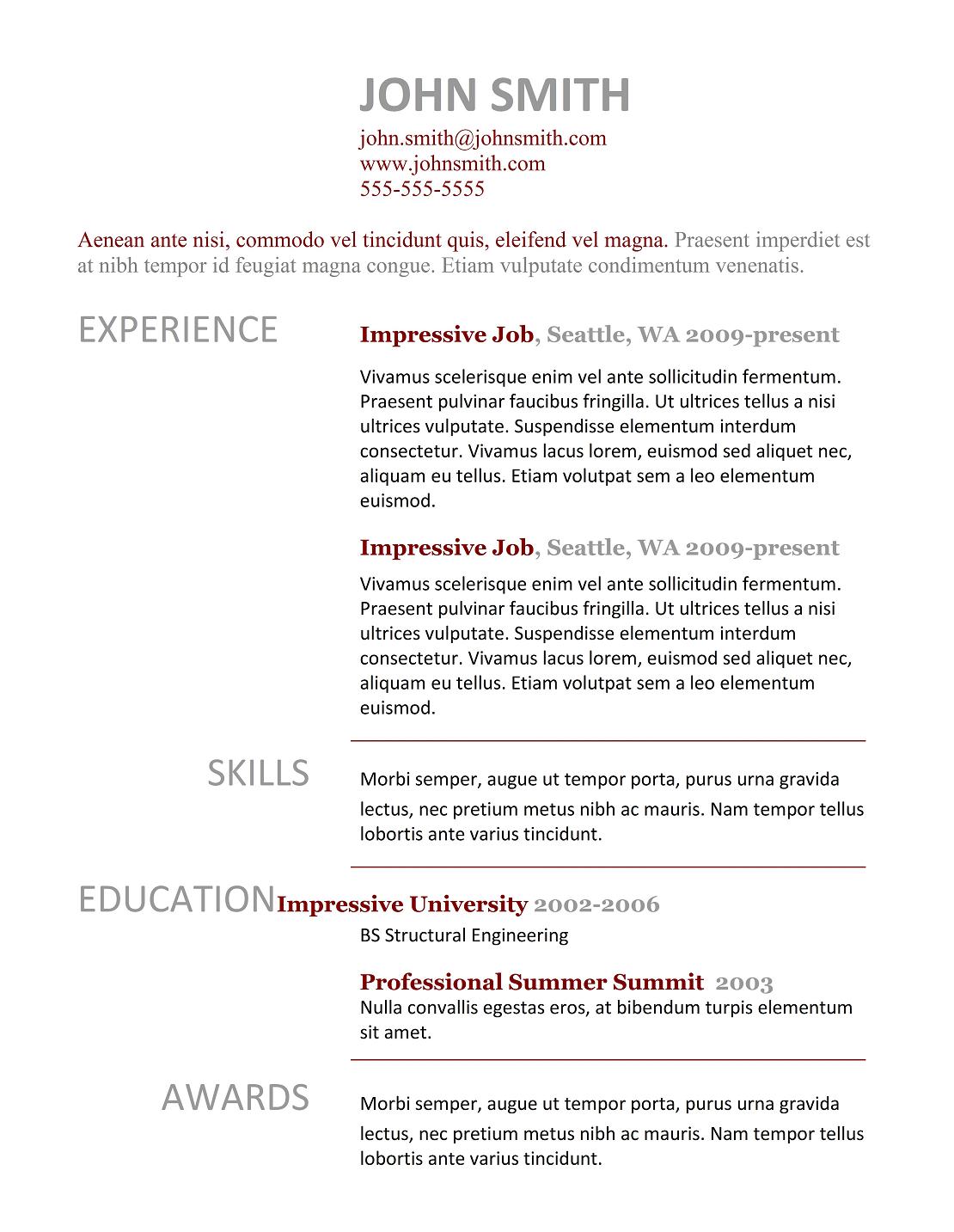

 Попробуйте сперва выбрать заголовки, а затем наполнить их соответствующей информацией.
Попробуйте сперва выбрать заголовки, а затем наполнить их соответствующей информацией. В зависимости от того, что внушительнее – навыки или опыт работы, и определяется, какой из разделов будет первым, а какой – вторым.
В зависимости от того, что внушительнее – навыки или опыт работы, и определяется, какой из разделов будет первым, а какой – вторым.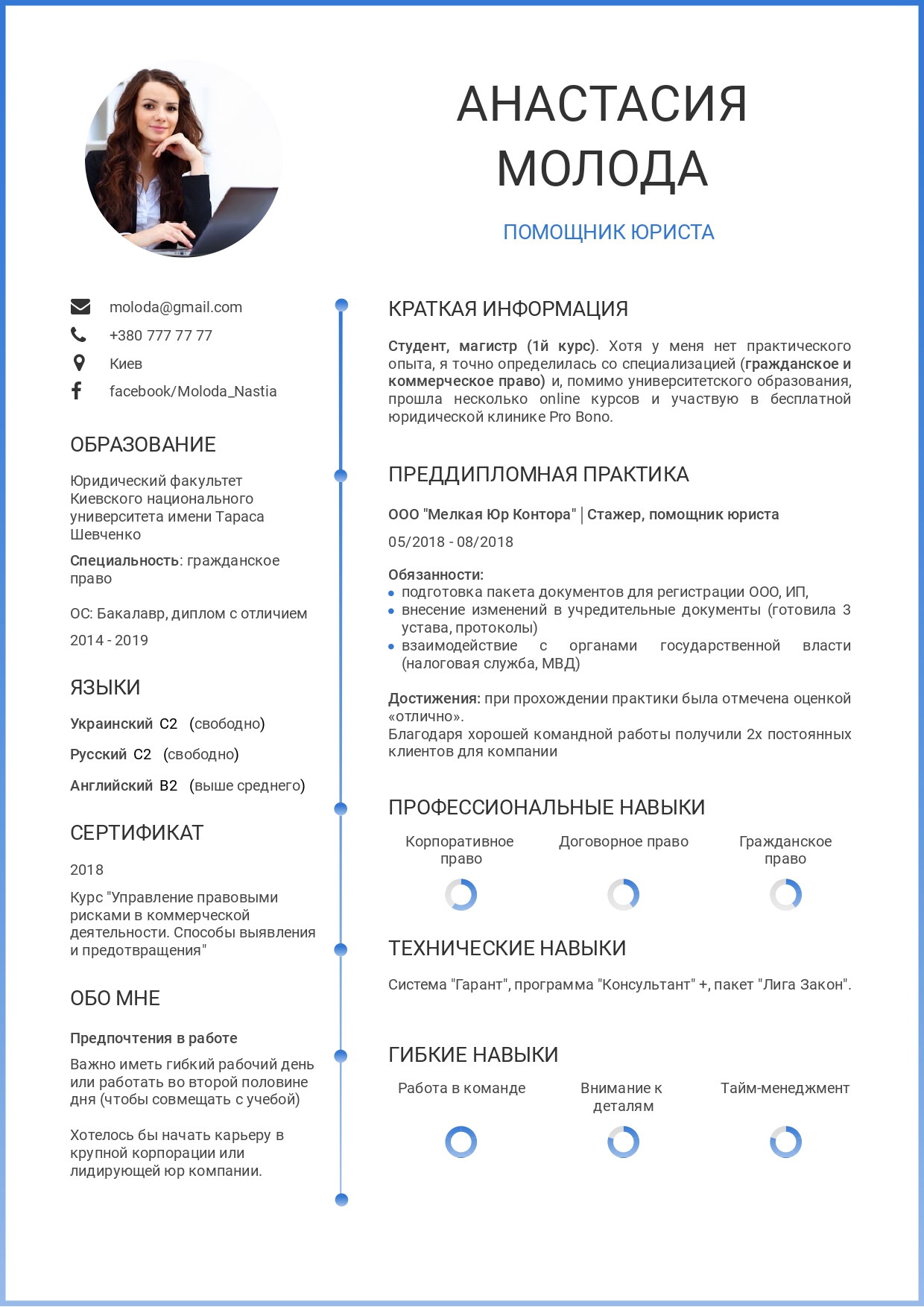 Этот раздел обычно указывают после “опыта работы”. Впрочем, для свежевыпустившихся “молодых специалистов” можно сделать исключение.
Этот раздел обычно указывают после “опыта работы”. Впрочем, для свежевыпустившихся “молодых специалистов” можно сделать исключение.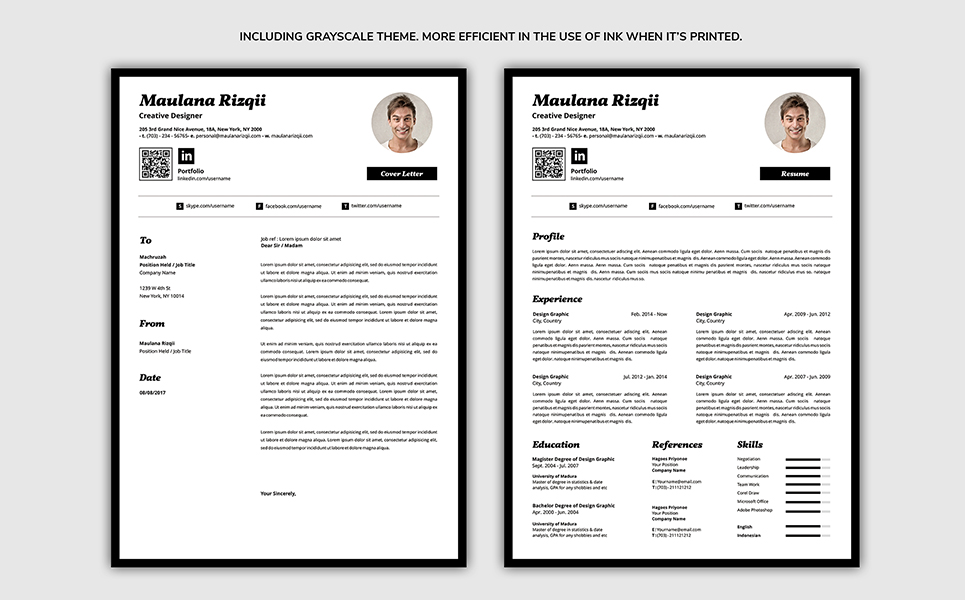 После заголовка и между контентом может быть одна строчка, между контентом и заголовком – две.
После заголовка и между контентом может быть одна строчка, между контентом и заголовком – две.